Ki jan yo konekte ak retire nan Bitunix

Ki jan yo konekte nan Bitunix
Siyen nan kont Bitunix ou
1. Ale sou sitwèb Bitunix epi klike sou [ Konekte ]. 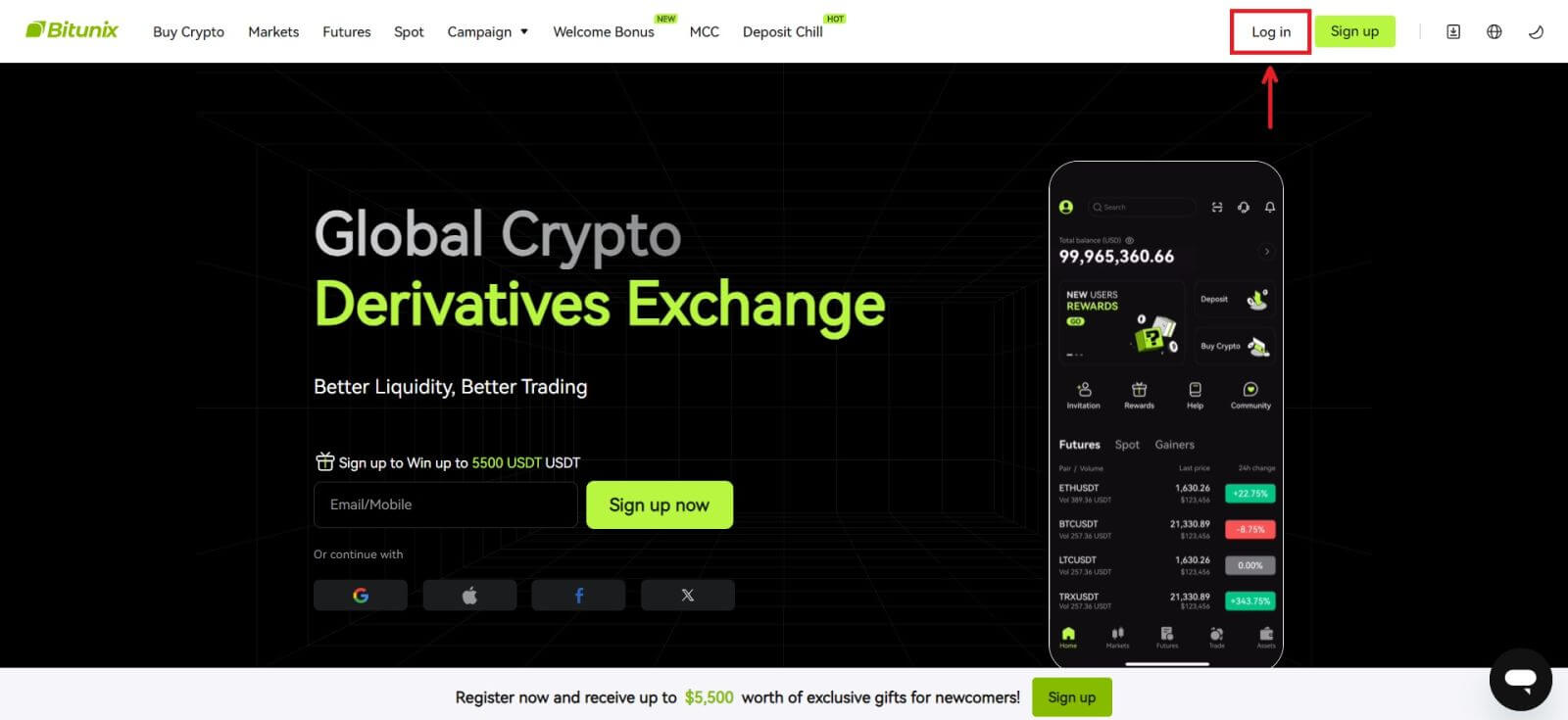 Ou ka konekte ak imel ou, mobil, kont Google, oswa kont Apple ou (Facebook ak X konekte kounye a pa disponib).
Ou ka konekte ak imel ou, mobil, kont Google, oswa kont Apple ou (Facebook ak X konekte kounye a pa disponib). 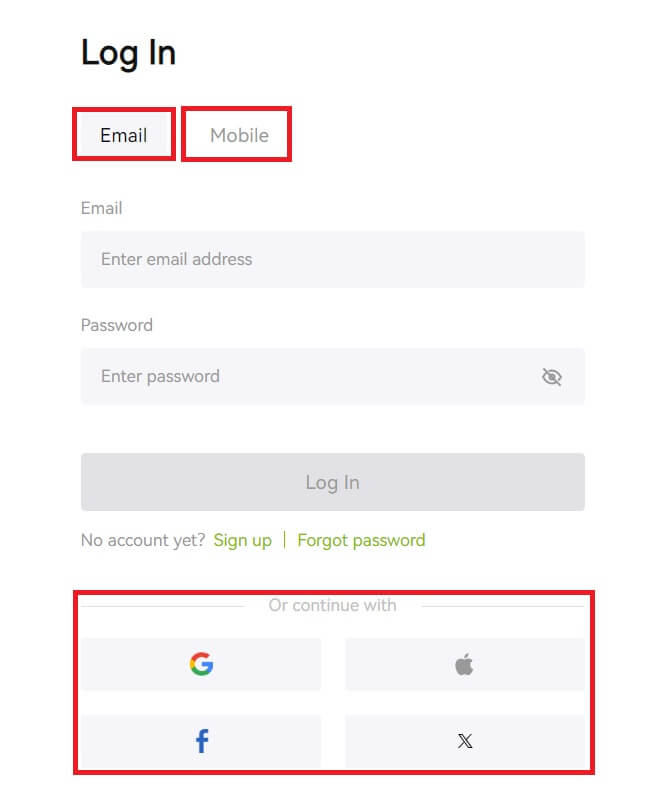 2. Antre imel/mobil ak modpas ou. Apre sa, klike sou [Log In].
2. Antre imel/mobil ak modpas ou. Apre sa, klike sou [Log In]. 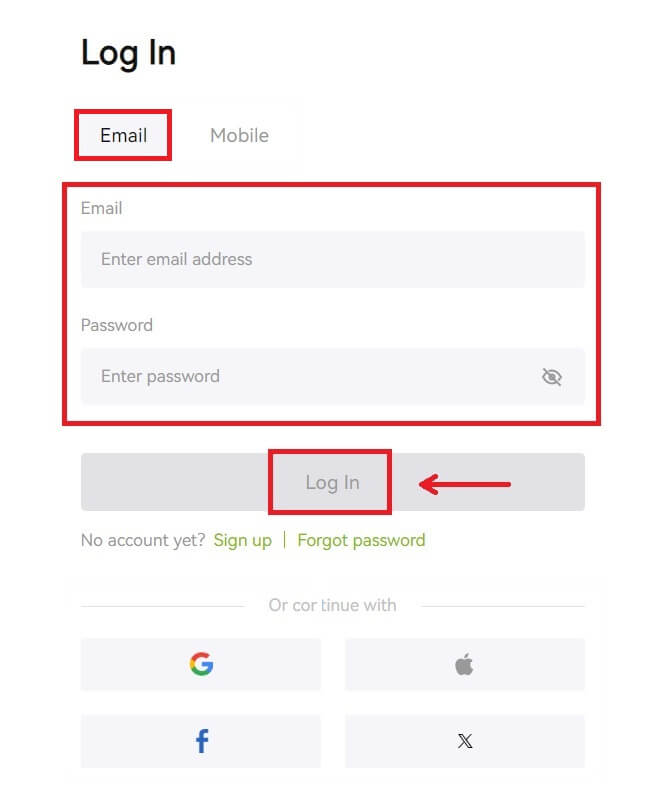
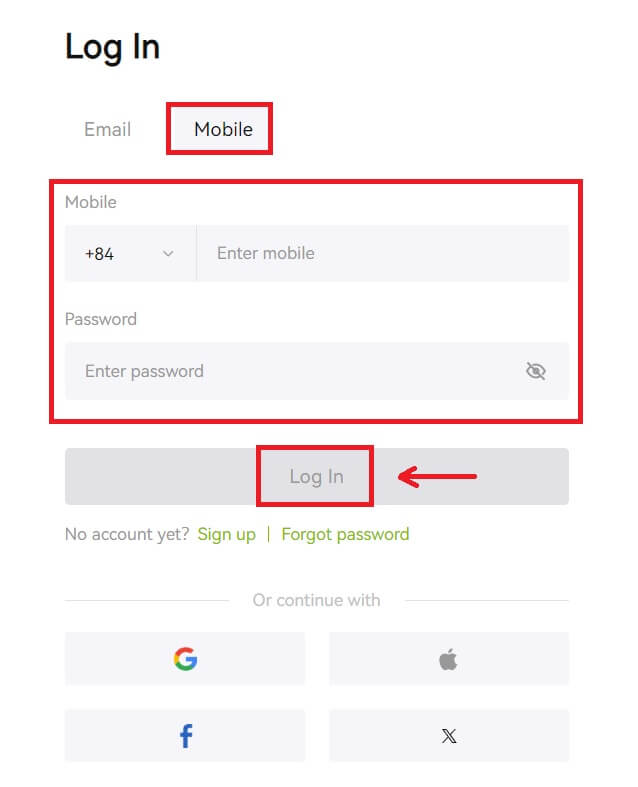 3. Si ou te etabli verifikasyon SMS oswa verifikasyon 2FA, yo pral dirije w nan Paj Verifikasyon an pou antre kòd verifikasyon SMS oswa kòd verifikasyon 2FA. Klike sou [Jwenn kòd] epi mete kòd la, apresa klike sou [Soumèt].
3. Si ou te etabli verifikasyon SMS oswa verifikasyon 2FA, yo pral dirije w nan Paj Verifikasyon an pou antre kòd verifikasyon SMS oswa kòd verifikasyon 2FA. Klike sou [Jwenn kòd] epi mete kòd la, apresa klike sou [Soumèt]. 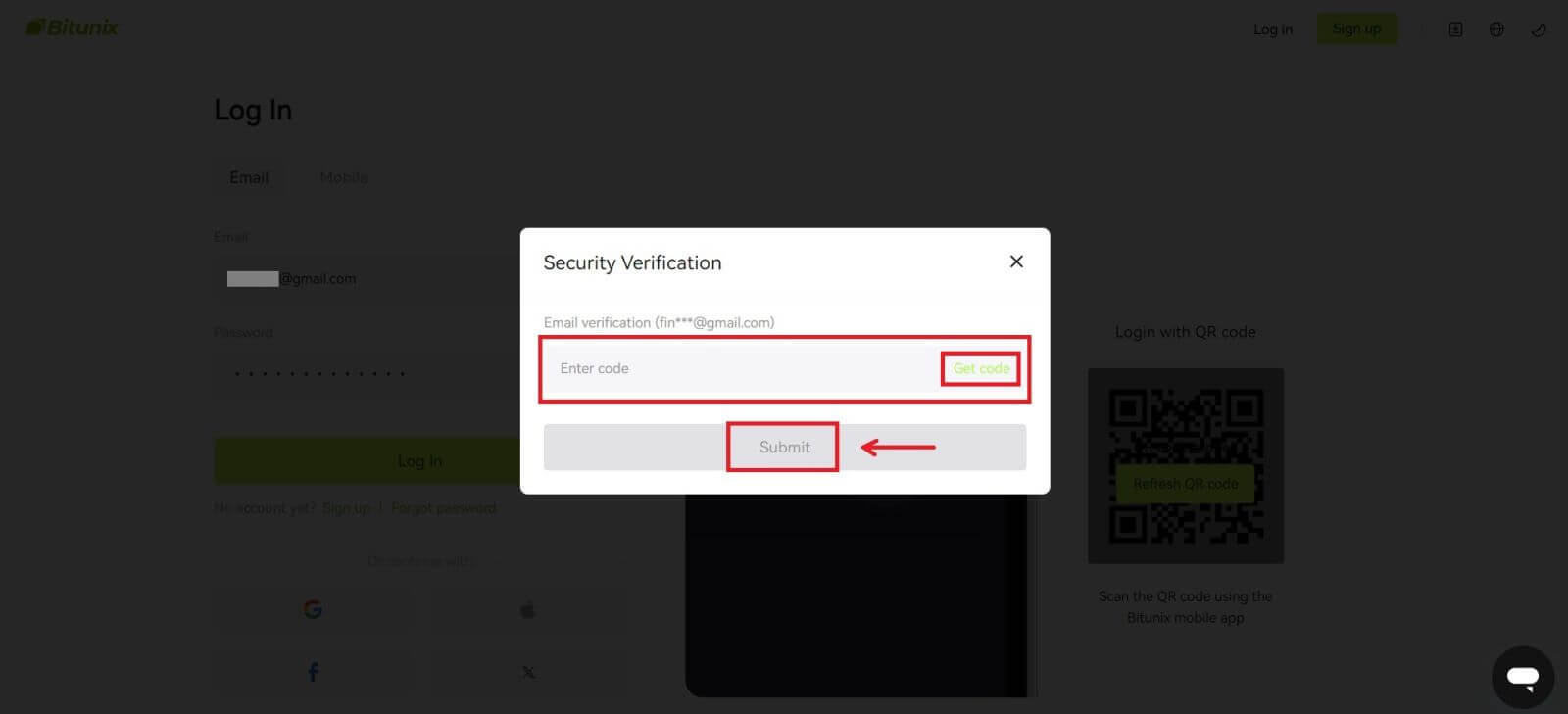 4. Apre w fin antre kòd verifikasyon kòrèk la, ou ka avèk siksè itilize kont Bitunix ou pou fè komès.
4. Apre w fin antre kòd verifikasyon kòrèk la, ou ka avèk siksè itilize kont Bitunix ou pou fè komès. 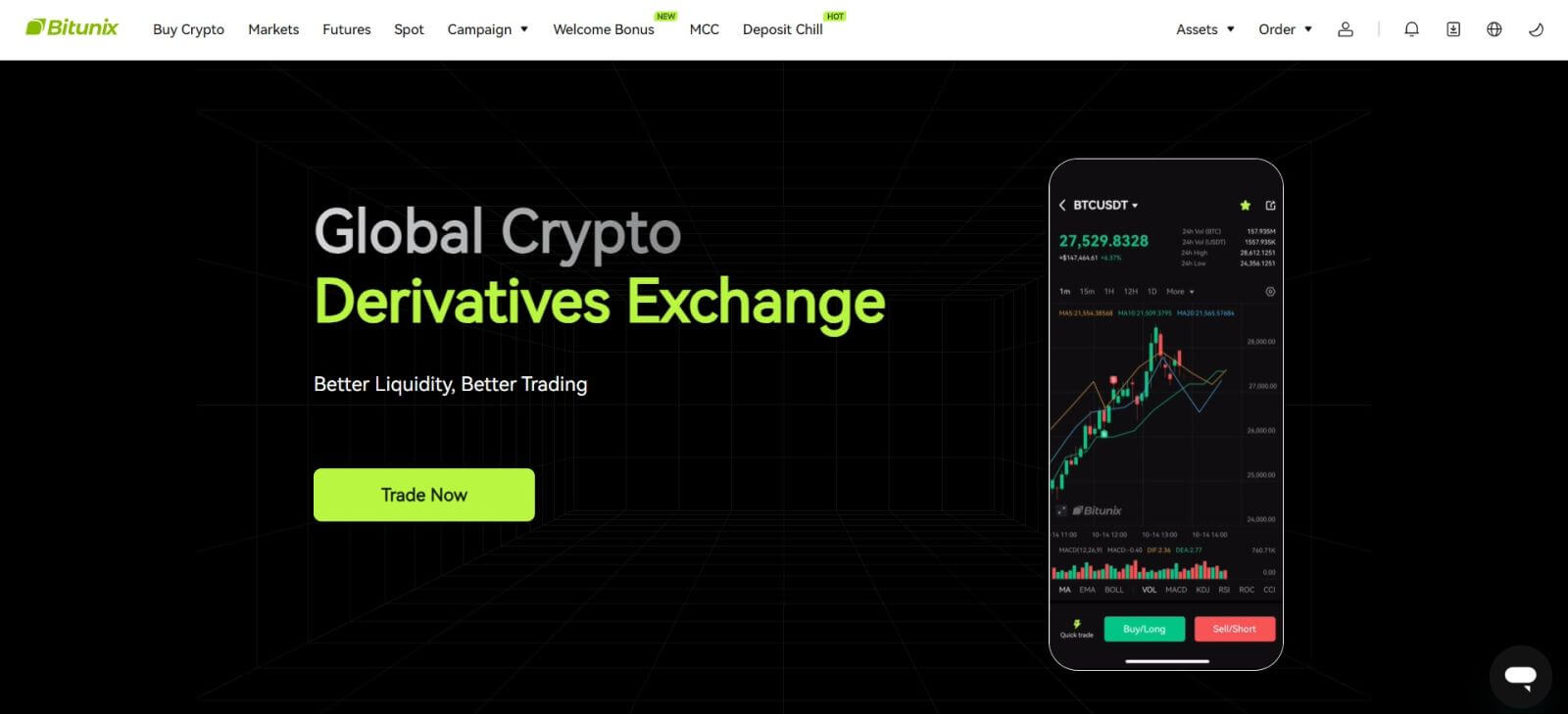
Siyen nan Bitunix ak kont Google ou
1. Ale sou sit entènèt Bitunix la epi klike sou [ Log In ]. 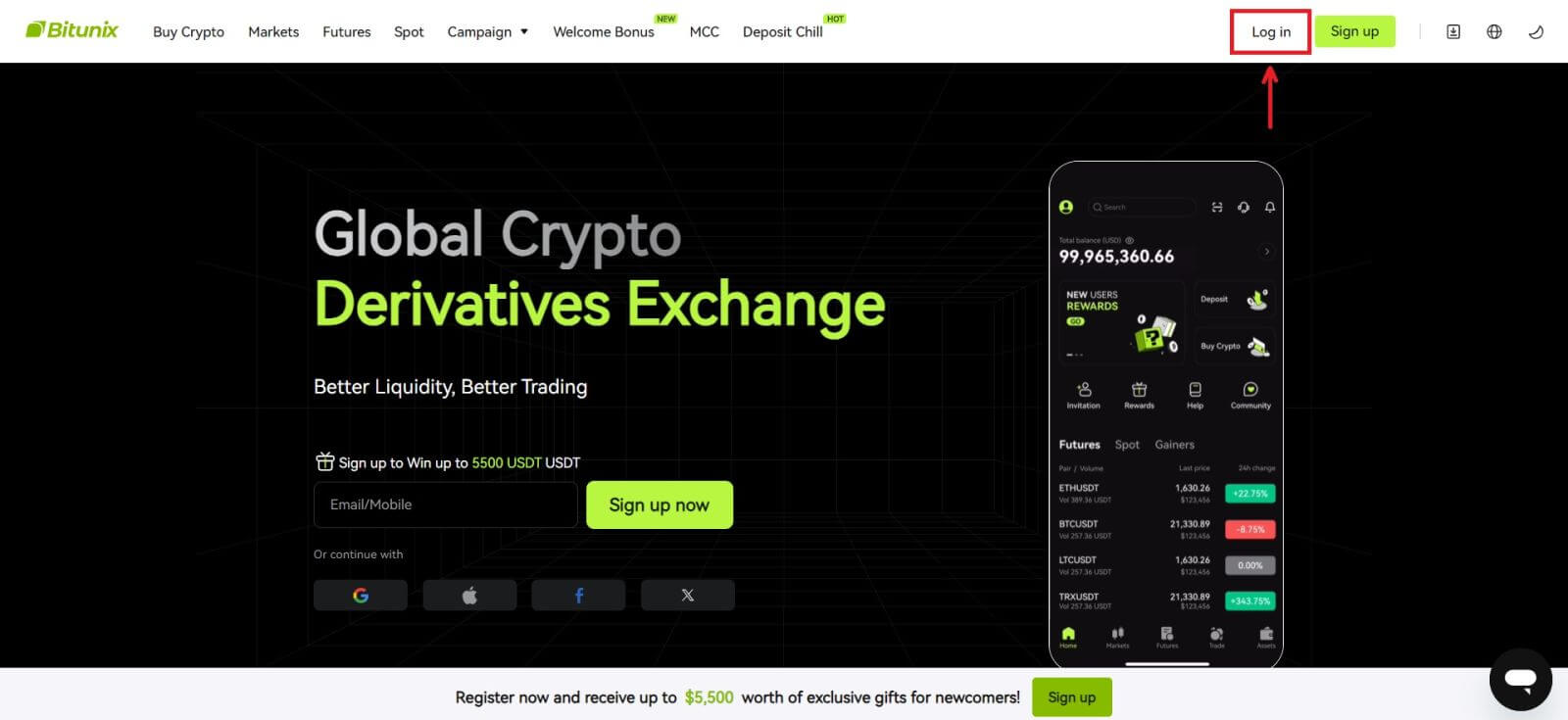 2. Chwazi [Google].
2. Chwazi [Google]. 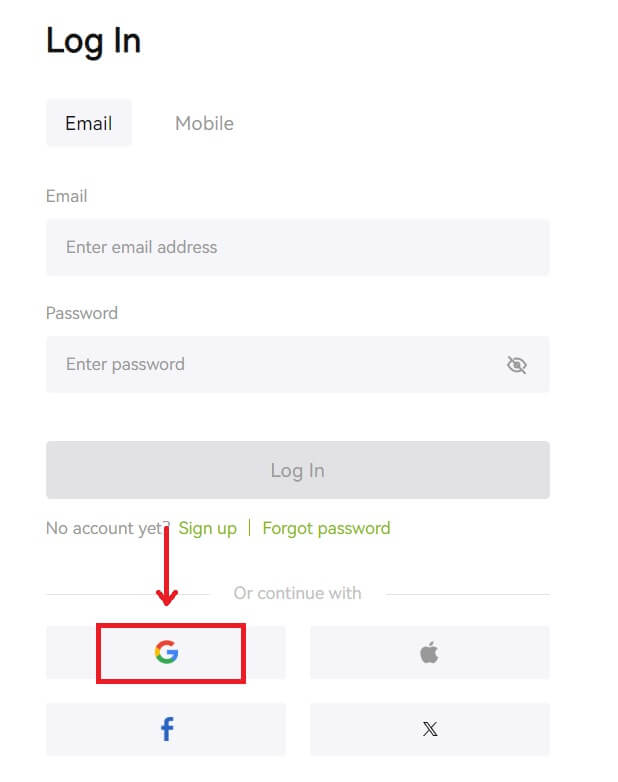 3. Yon fenèt pop-up ap parèt, epi w ap mande w pou w konekte nan Bitunix lè l sèvi avèk kont Google ou.
3. Yon fenèt pop-up ap parèt, epi w ap mande w pou w konekte nan Bitunix lè l sèvi avèk kont Google ou. 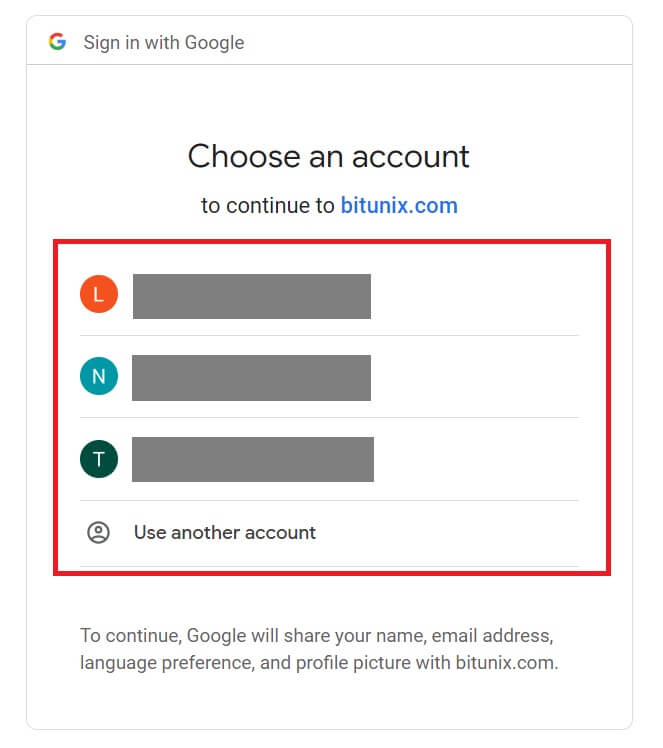 4. Antre imel ou ak modpas ou. Apre sa, klike sou [Next].
4. Antre imel ou ak modpas ou. Apre sa, klike sou [Next]. 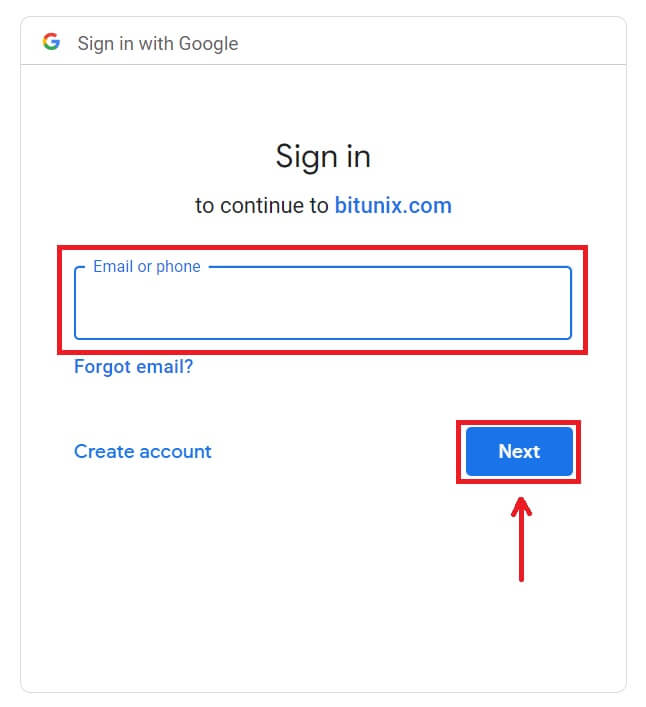
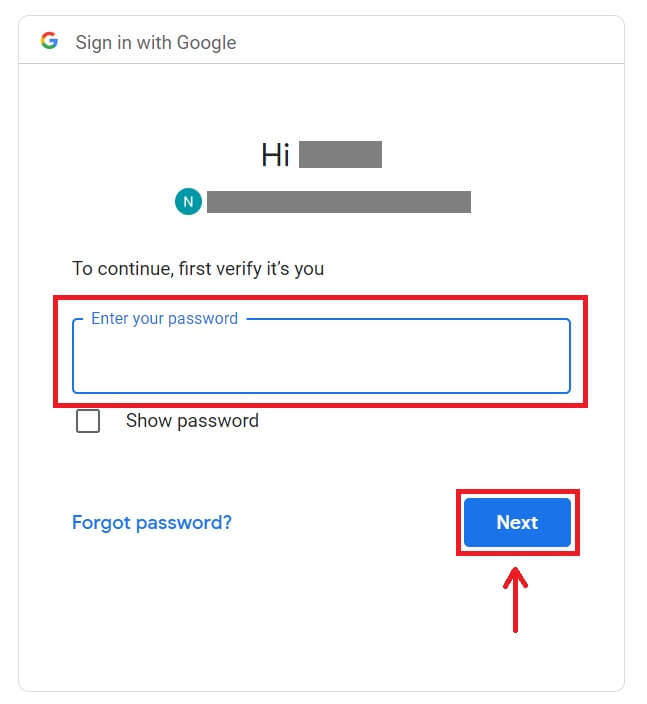 5. Klike sou [Kreye yon nouvo kont Bitunix].
5. Klike sou [Kreye yon nouvo kont Bitunix]. 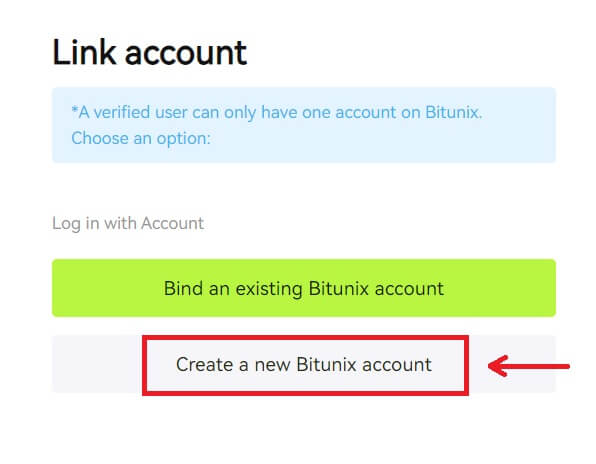 6. Ranpli enfòmasyon w yo, Li epi dakò ak Kondisyon Sèvis ak Règ sou Konfidansyalite, epi klike sou [Enskri].
6. Ranpli enfòmasyon w yo, Li epi dakò ak Kondisyon Sèvis ak Règ sou Konfidansyalite, epi klike sou [Enskri]. 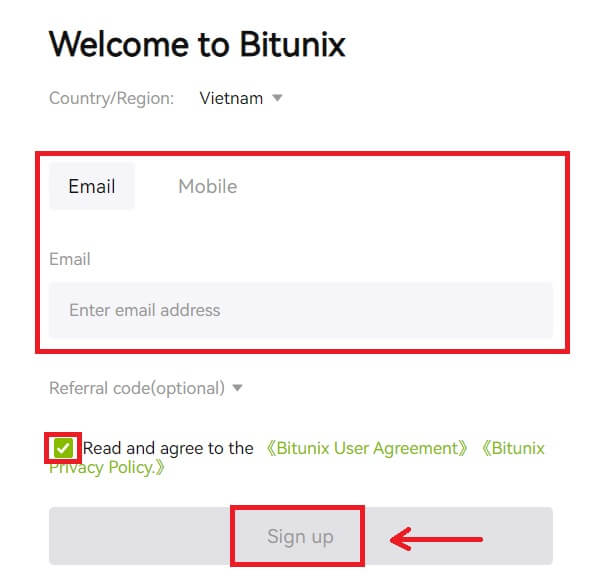 7. Apre ou fin siyen an, ou pral redireksyon sou sit entènèt Bitunix la.
7. Apre ou fin siyen an, ou pral redireksyon sou sit entènèt Bitunix la. 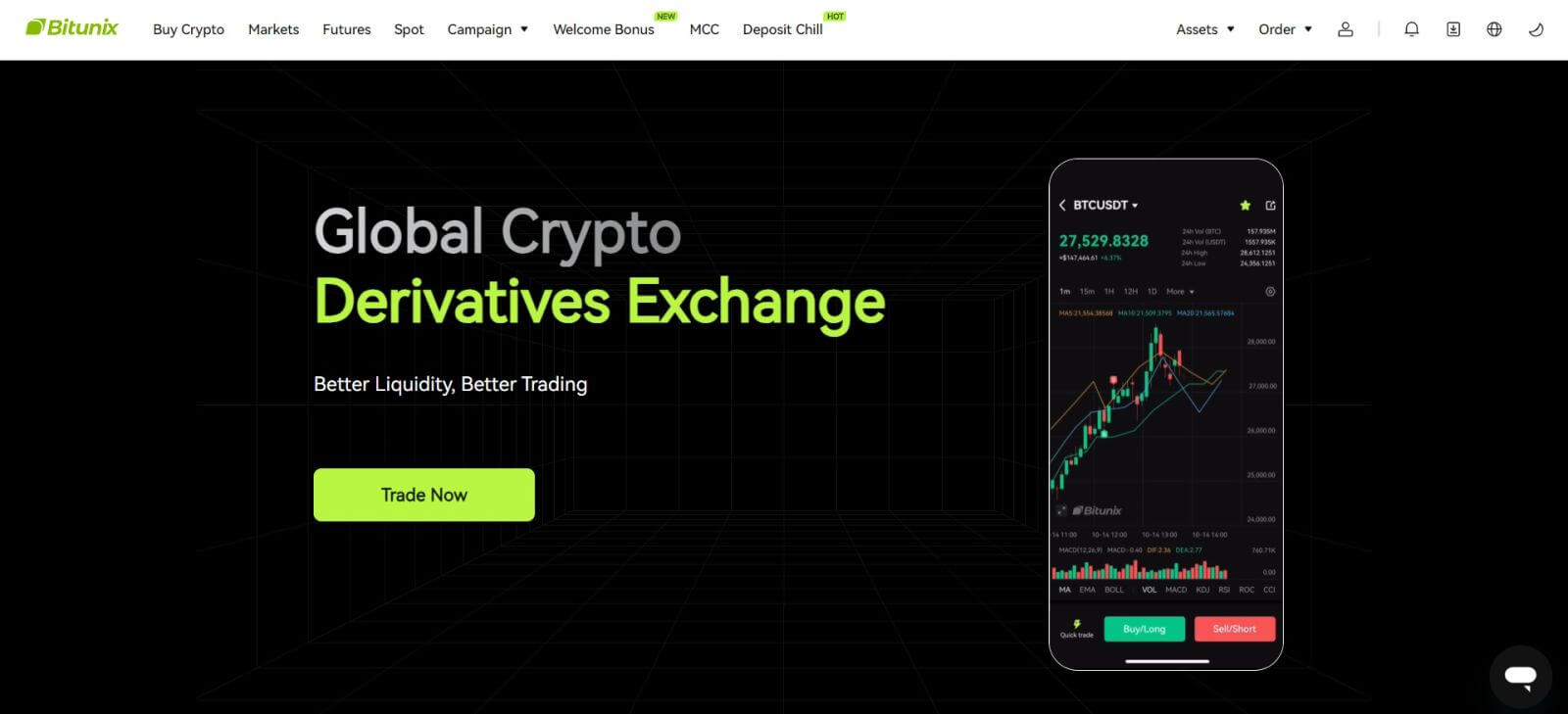
Siyen nan Bitunix ak kont Apple ou
Avèk Bitunix, ou gen tou yon opsyon pou konekte nan kont ou atravè Apple. Pou fè sa, ou jis bezwen:
1. Vizite Bitunix epi klike sou [ Log In ]. 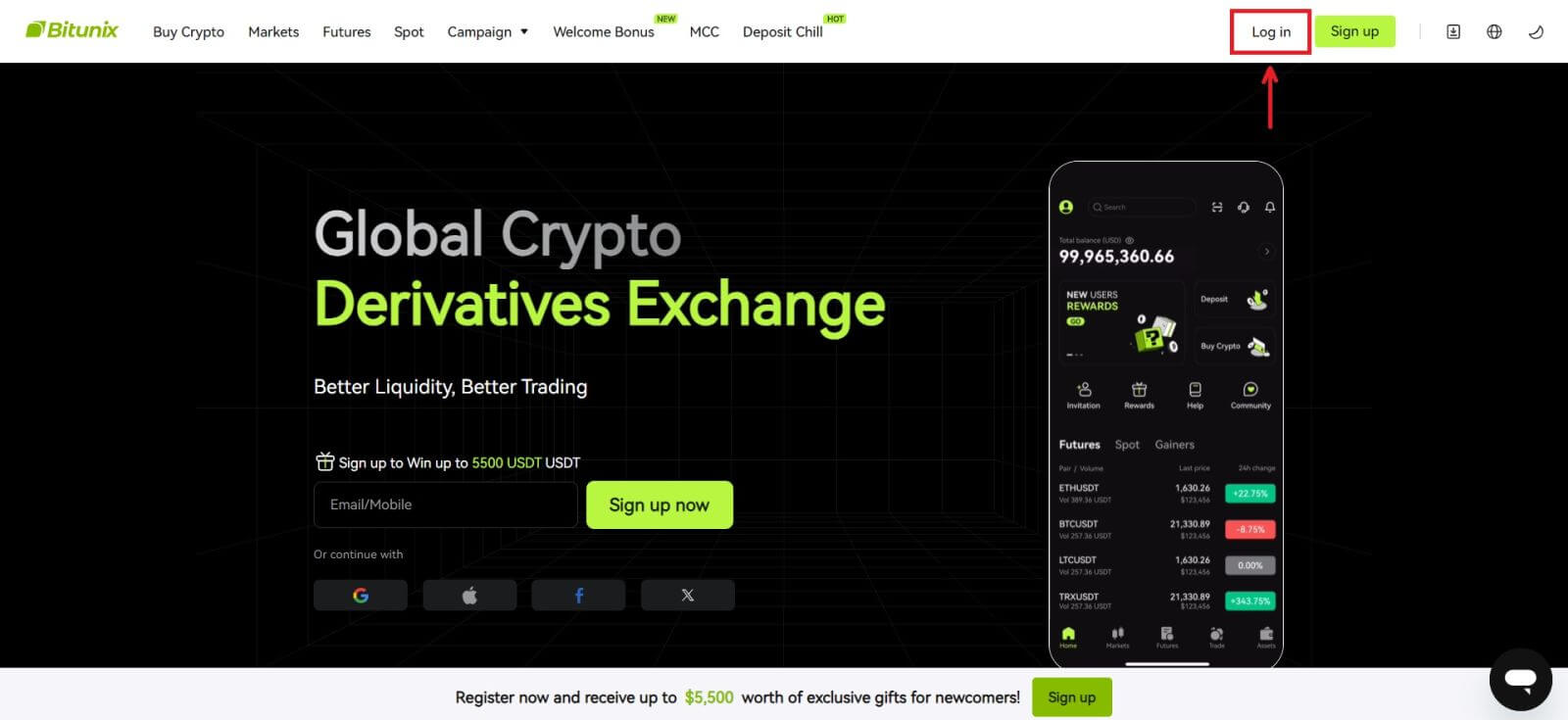 2. Klike sou bouton [Apple].
2. Klike sou bouton [Apple]. 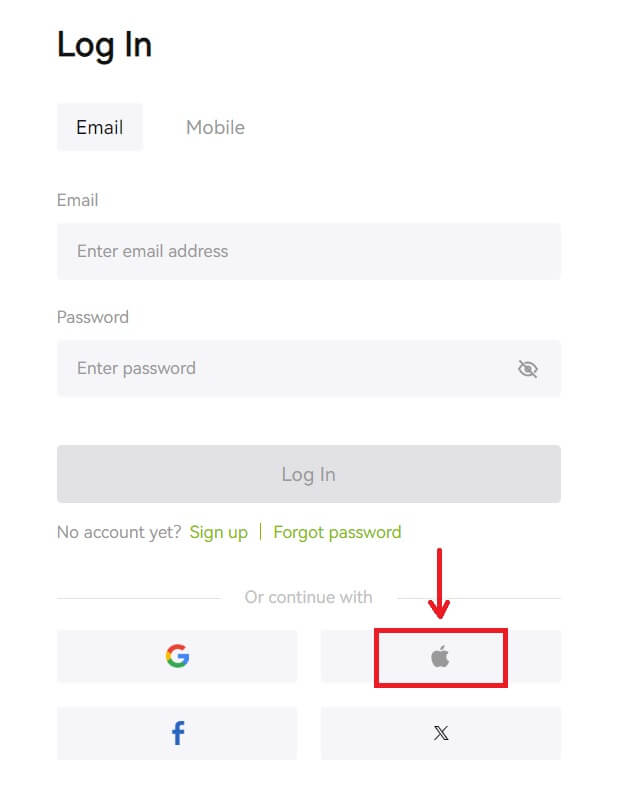 3. Antre ID Apple ou ak modpas ou pou w konekte nan Bitunix.
3. Antre ID Apple ou ak modpas ou pou w konekte nan Bitunix. 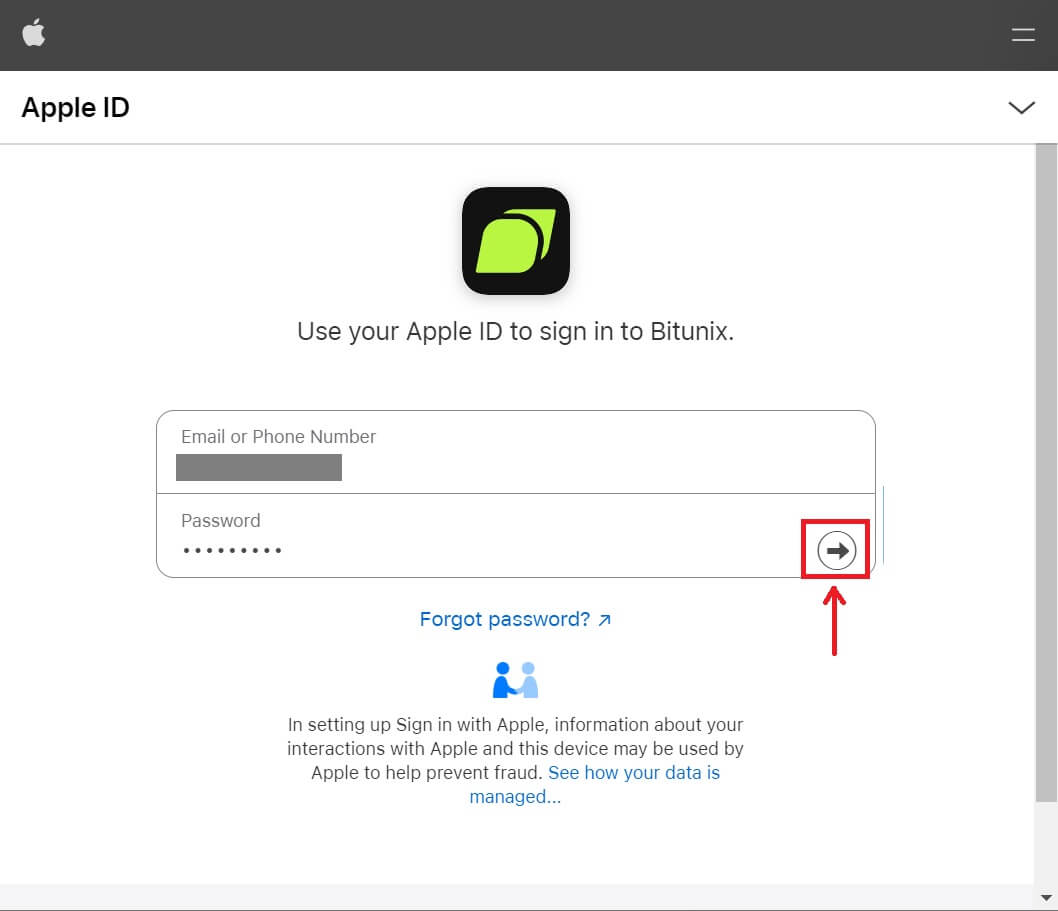
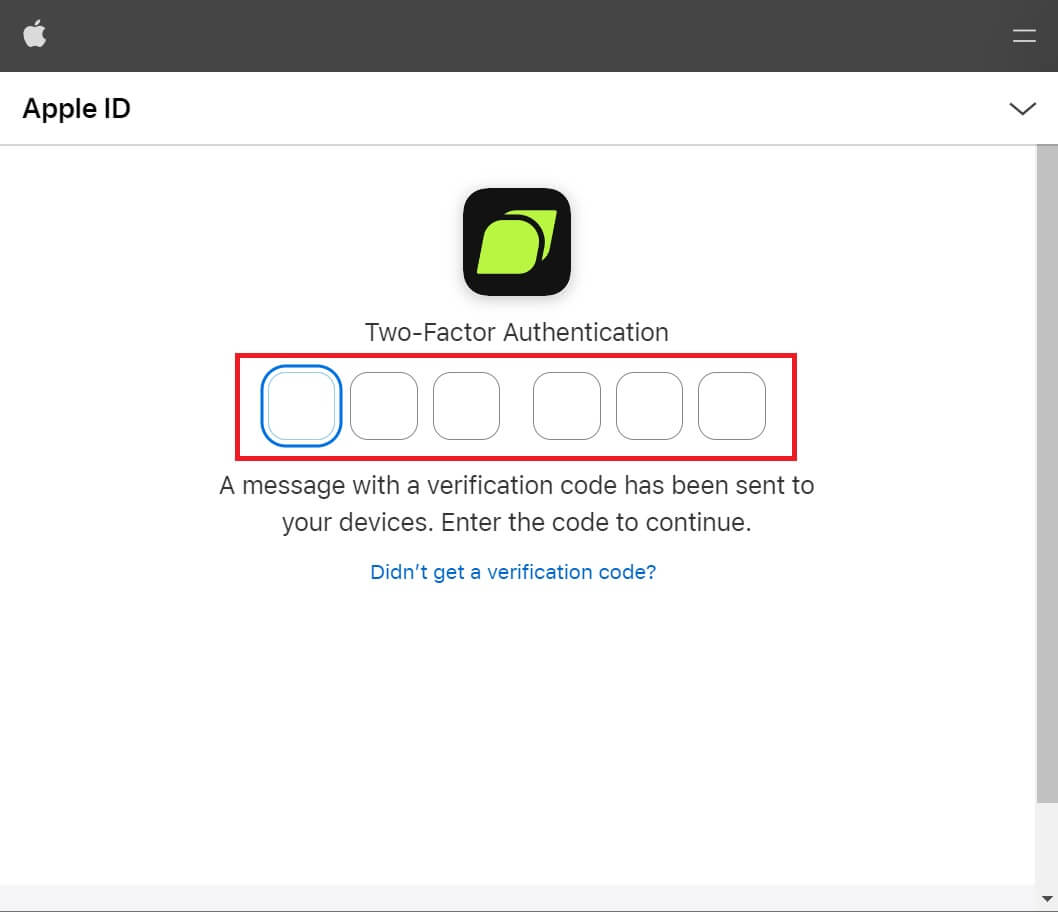 4. Klike sou [Kreye yon nouvo kont Bitunix].
4. Klike sou [Kreye yon nouvo kont Bitunix]. 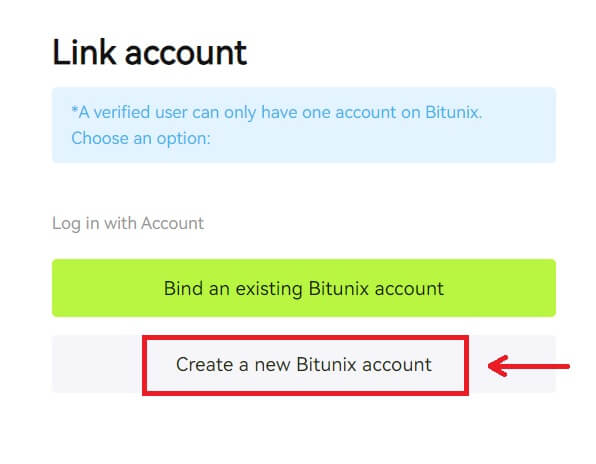 5. Ranpli enfòmasyon w yo, Li epi dakò ak Kondisyon Sèvis ak Règ sou Konfidansyalite, epi klike sou [Enskri].
5. Ranpli enfòmasyon w yo, Li epi dakò ak Kondisyon Sèvis ak Règ sou Konfidansyalite, epi klike sou [Enskri]. 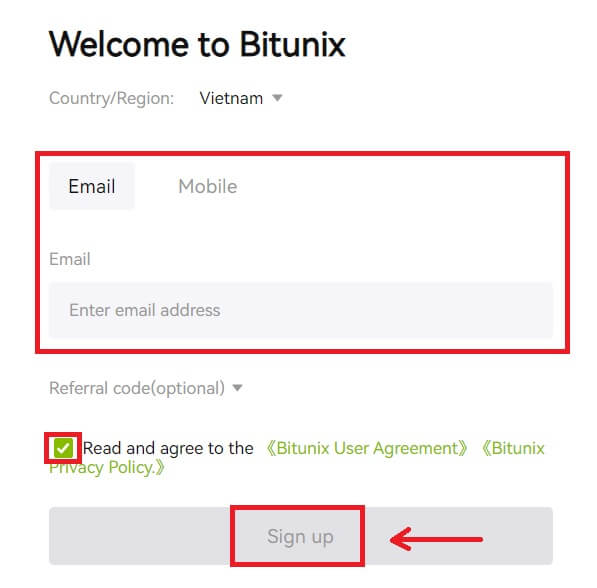 6. Apre ou fin siyen an, ou pral redireksyon sou sit entènèt Bitunix la.
6. Apre ou fin siyen an, ou pral redireksyon sou sit entènèt Bitunix la.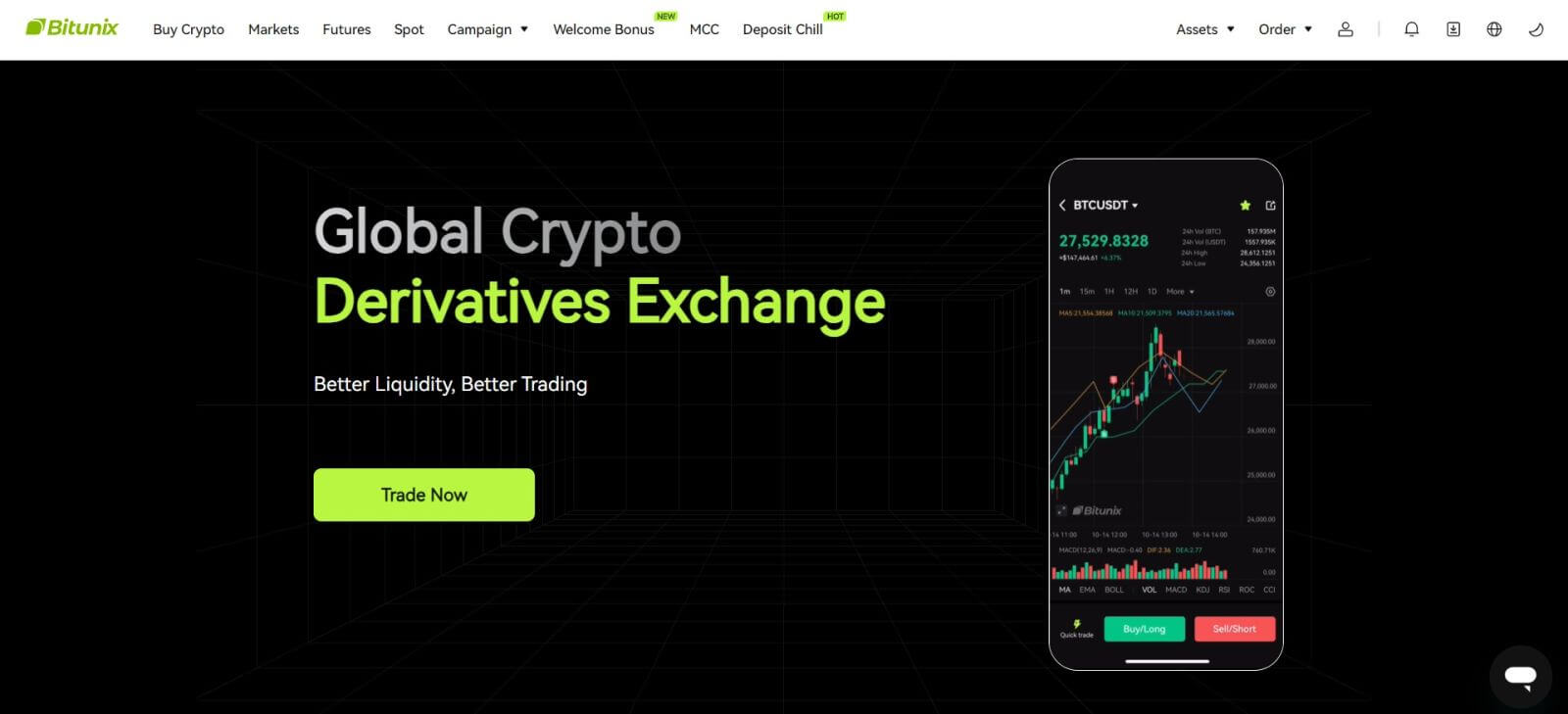
Siyen sou aplikasyon Bitunix la
1. Louvri aplikasyon Bitunix la epi klike sou [ Login/Sign up ]. 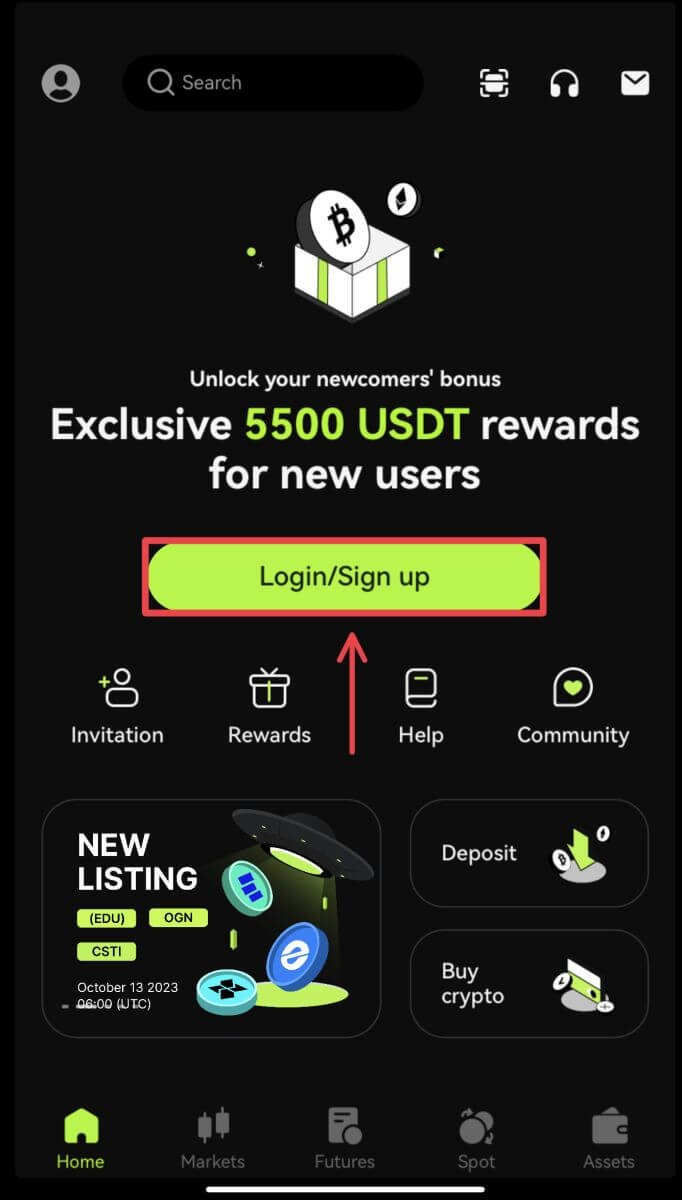
Konekte avèk Imèl/Mobil
2. Ranpli enfòmasyon w epi klike sou [Konekte] 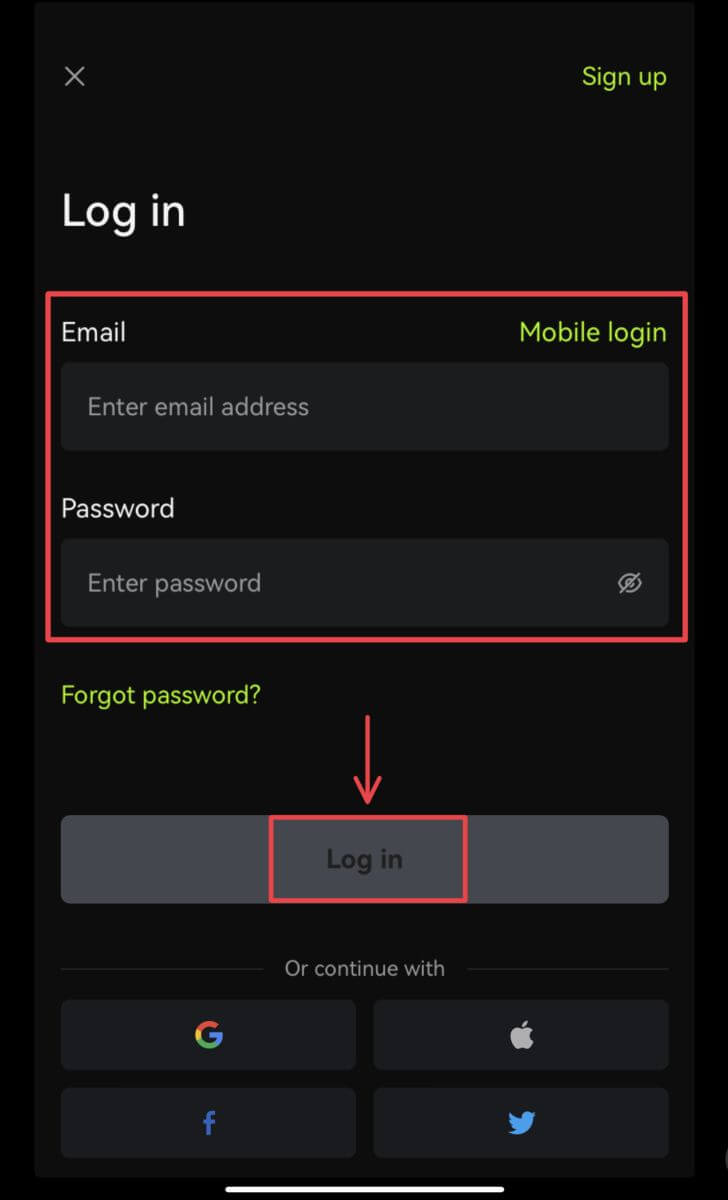
3. Antre kòd sekirite a epi klike sou [Aksè Bitunix]. 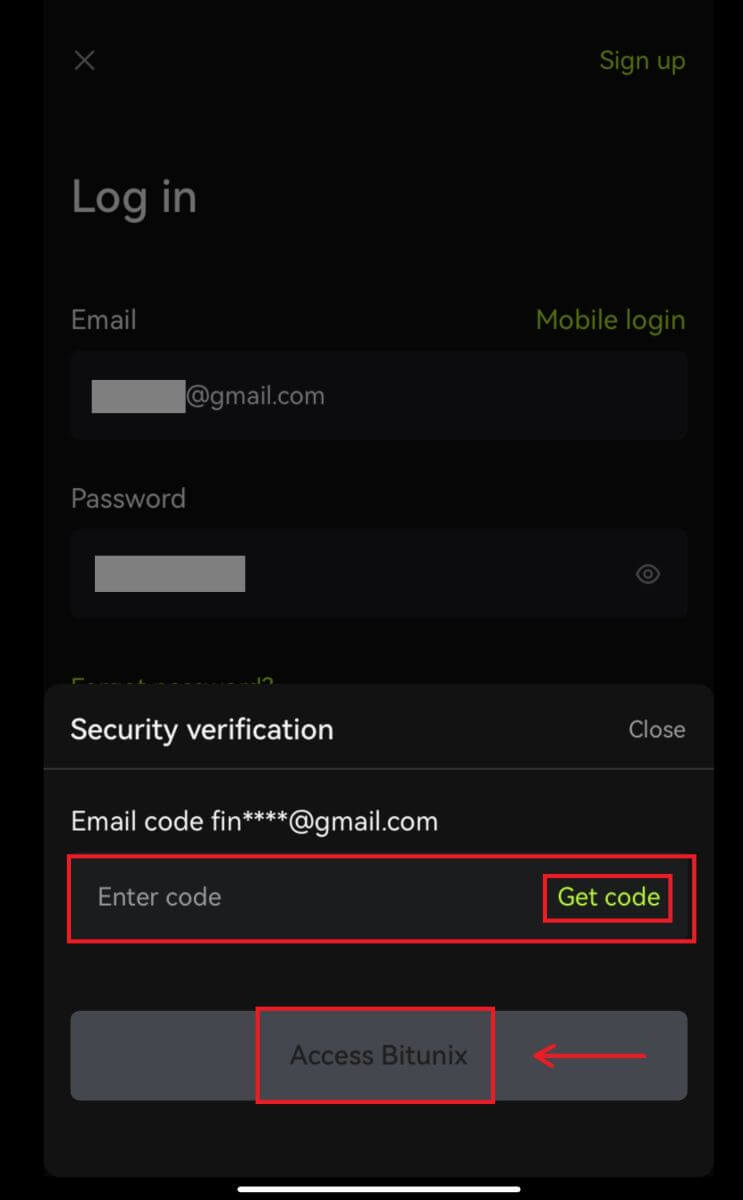
4. Epi ou pral konekte epi ou ka kòmanse komès! 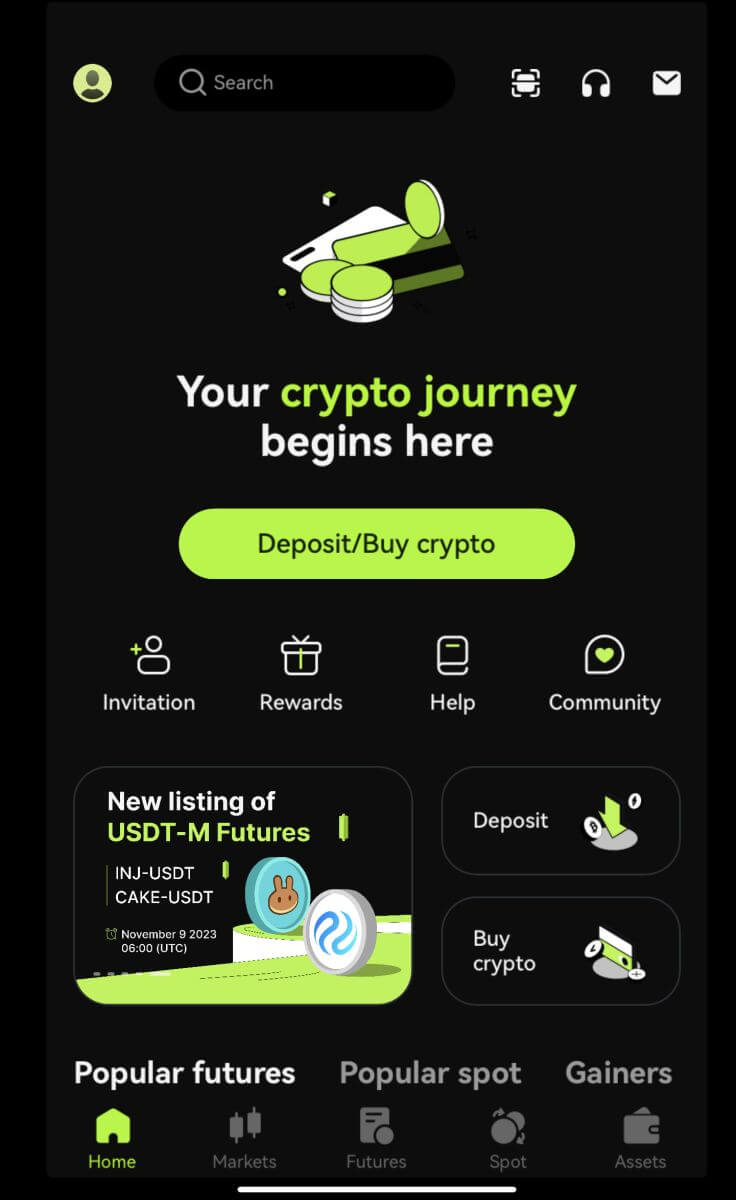
Konekte avèk Google/Apple
2. Klike sou bouton [Google] oswa [Apple]. 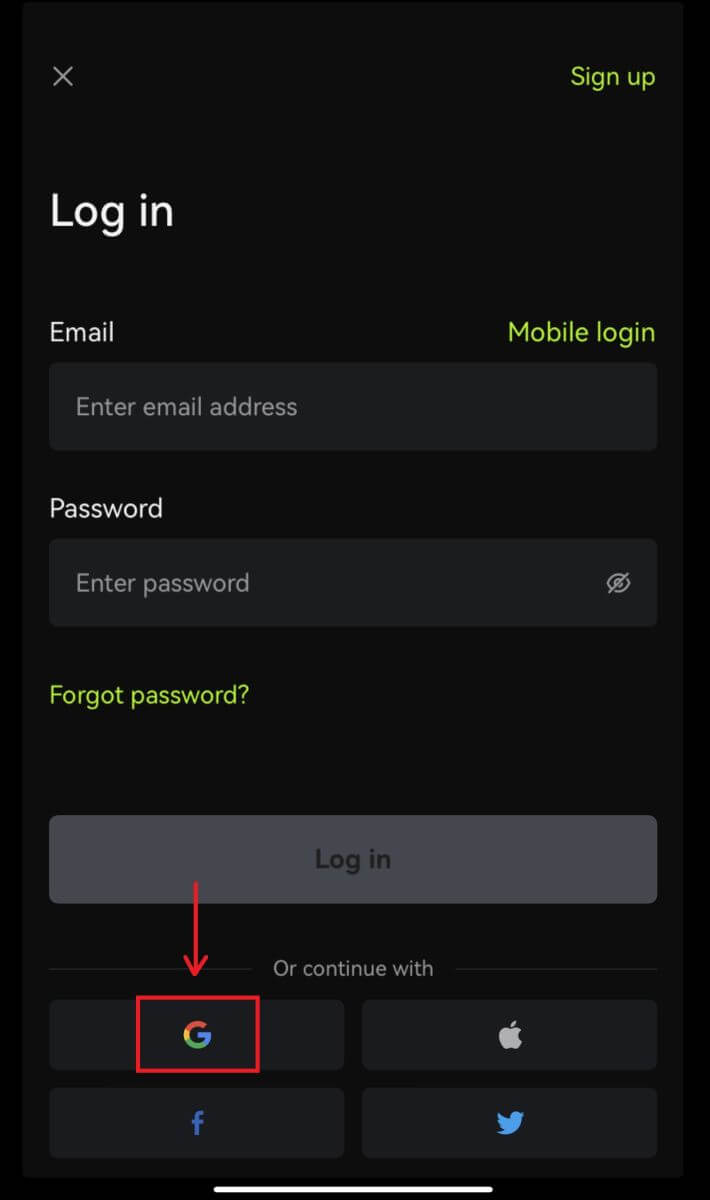
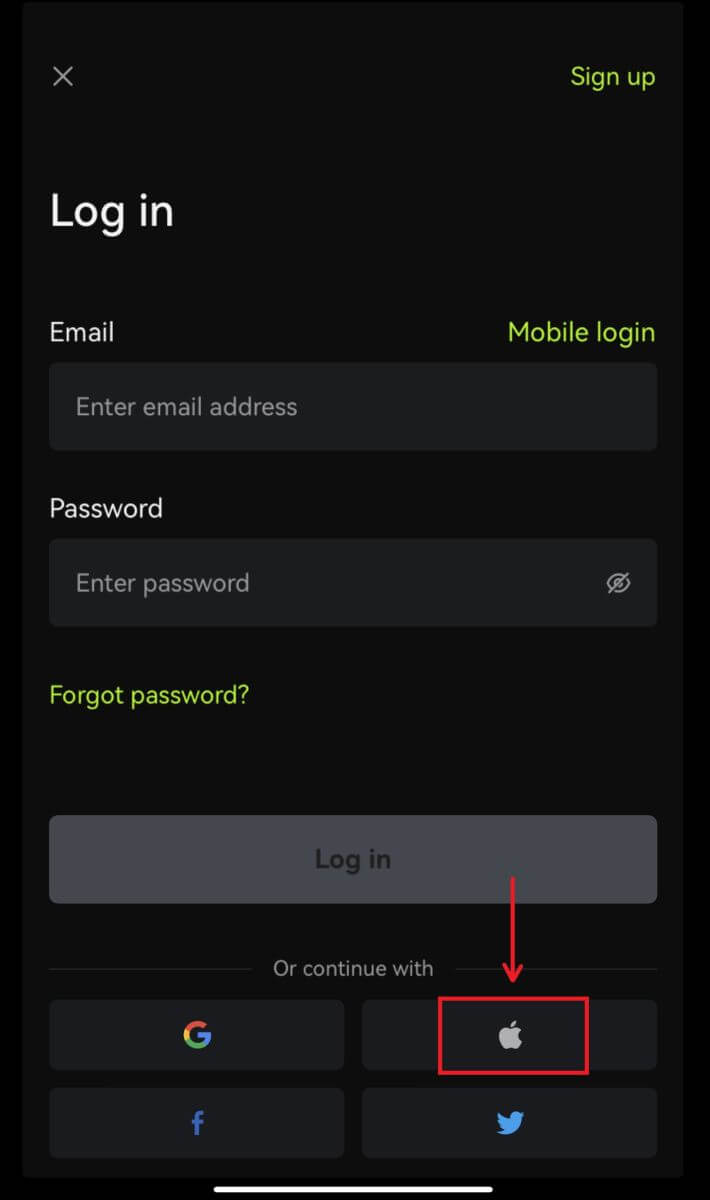 3. Konfime kont w ap itilize a.
3. Konfime kont w ap itilize a. 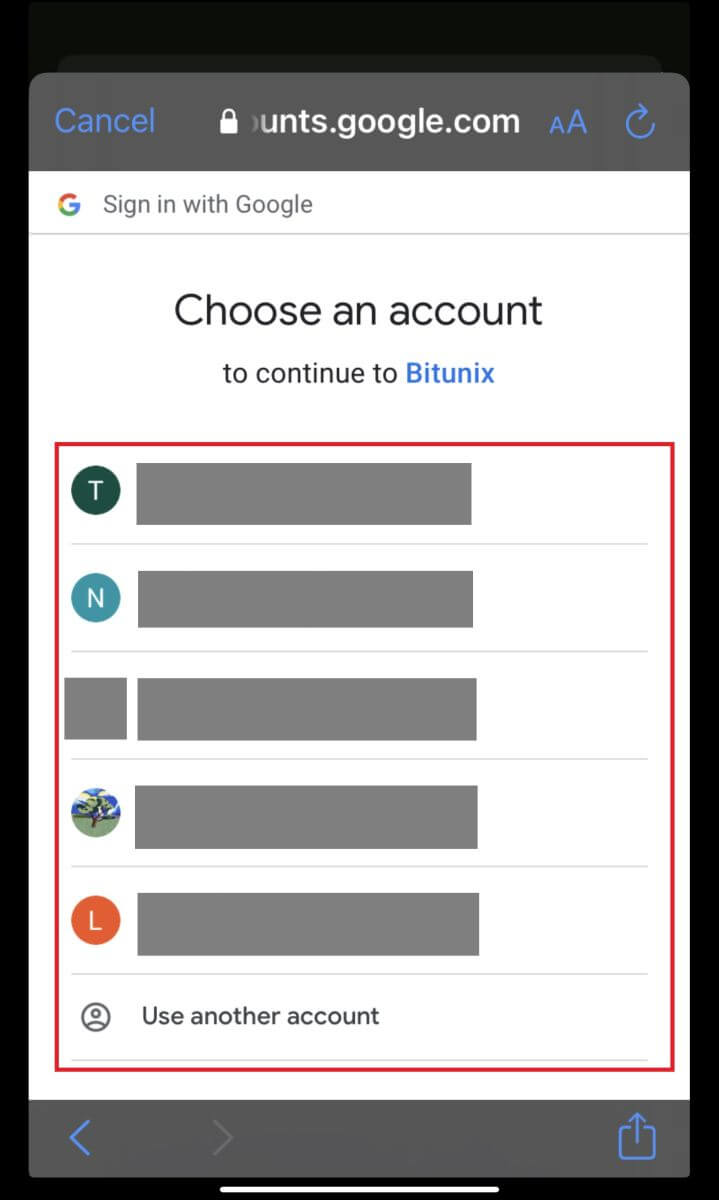
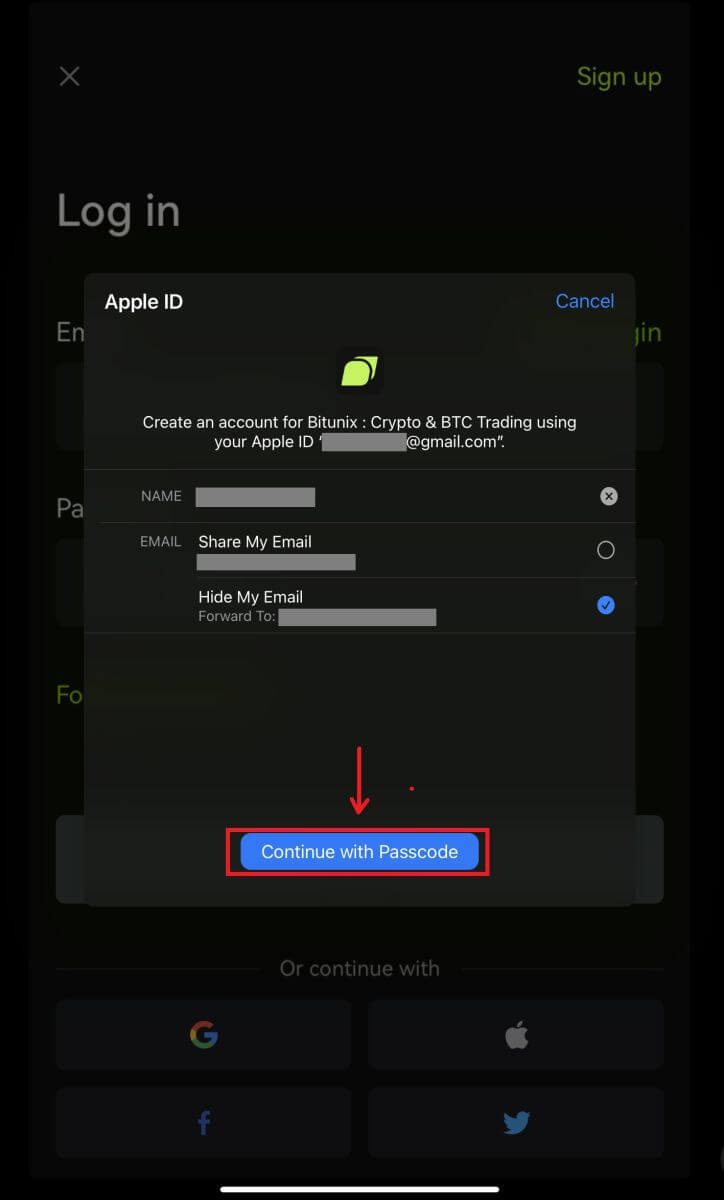
4. Klike sou [Kreye yon nouvo kont Bitunix] epi ranpli enfòmasyon w epi klike sou [Enskri]. 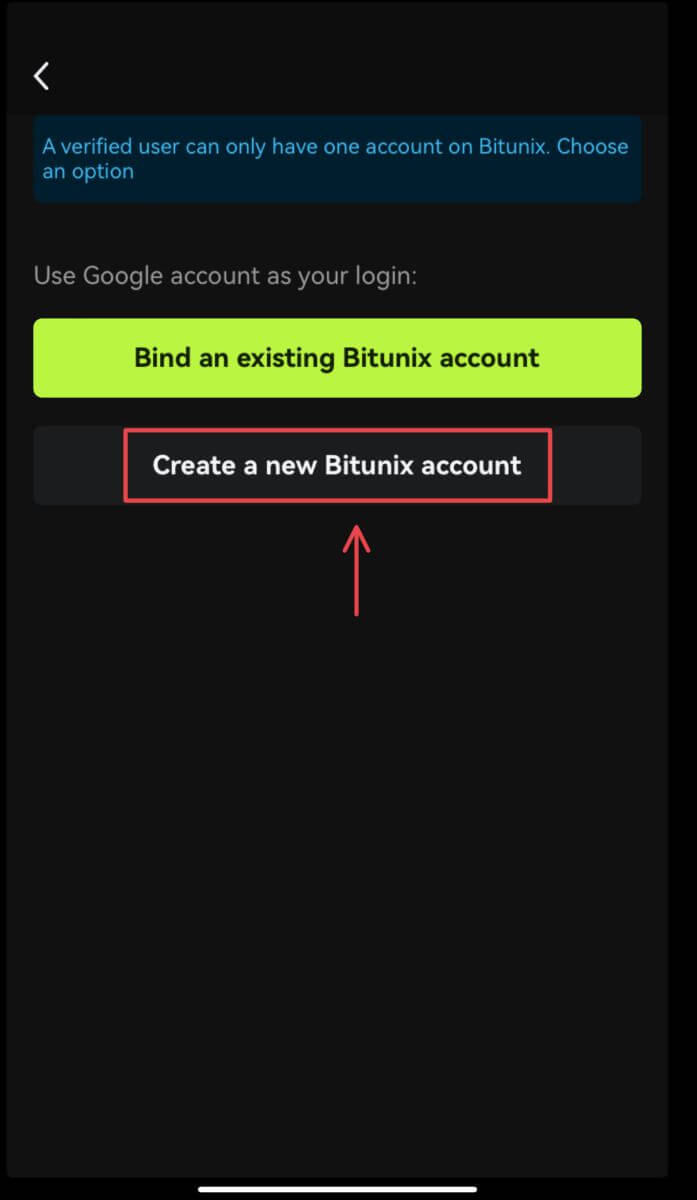

5. Epi ou pral konekte epi ou ka kòmanse komès! 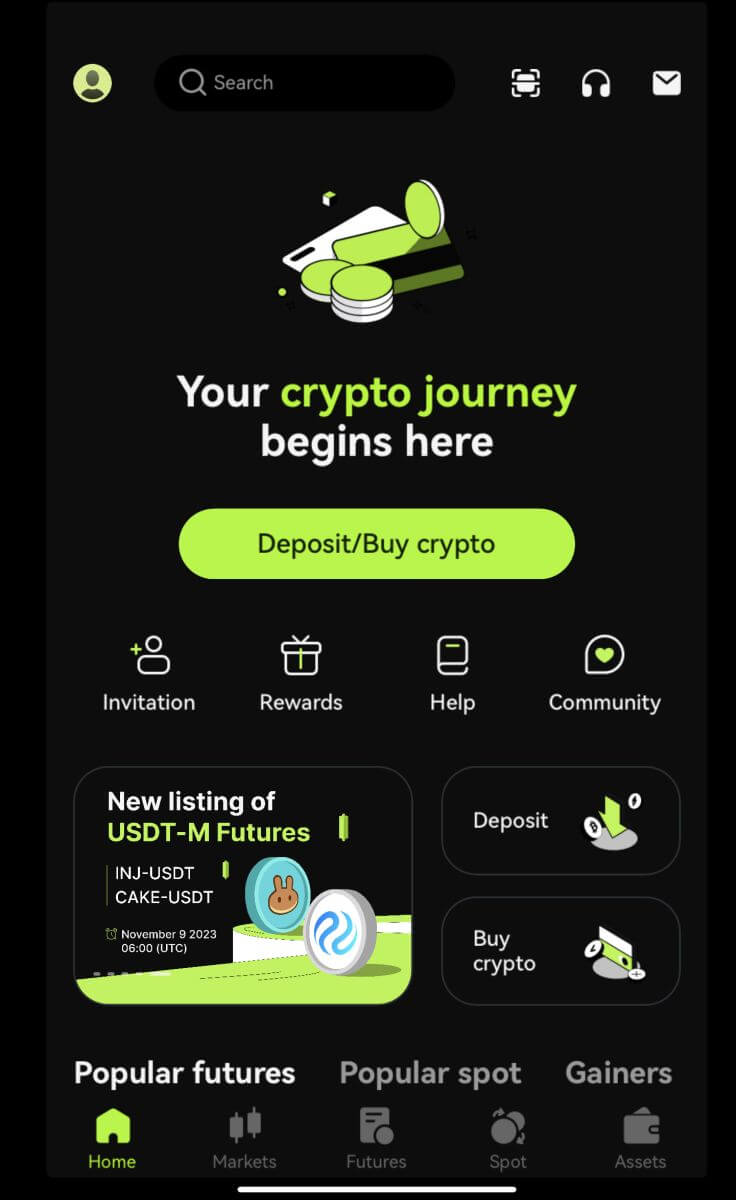
Mwen bliye modpas pou kont Bitunix la
Ou ka reset modpas kont ou a soti nan sit entènèt Bitunix oswa aplikasyon an. Tanpri sonje ke pou rezon sekirite, retrè nan kont ou yo pral sispann pou 24 èdtan apre yon reset modpas.
1. Ale nan sit entènèt Bitunix la epi klike sou [Log in]. 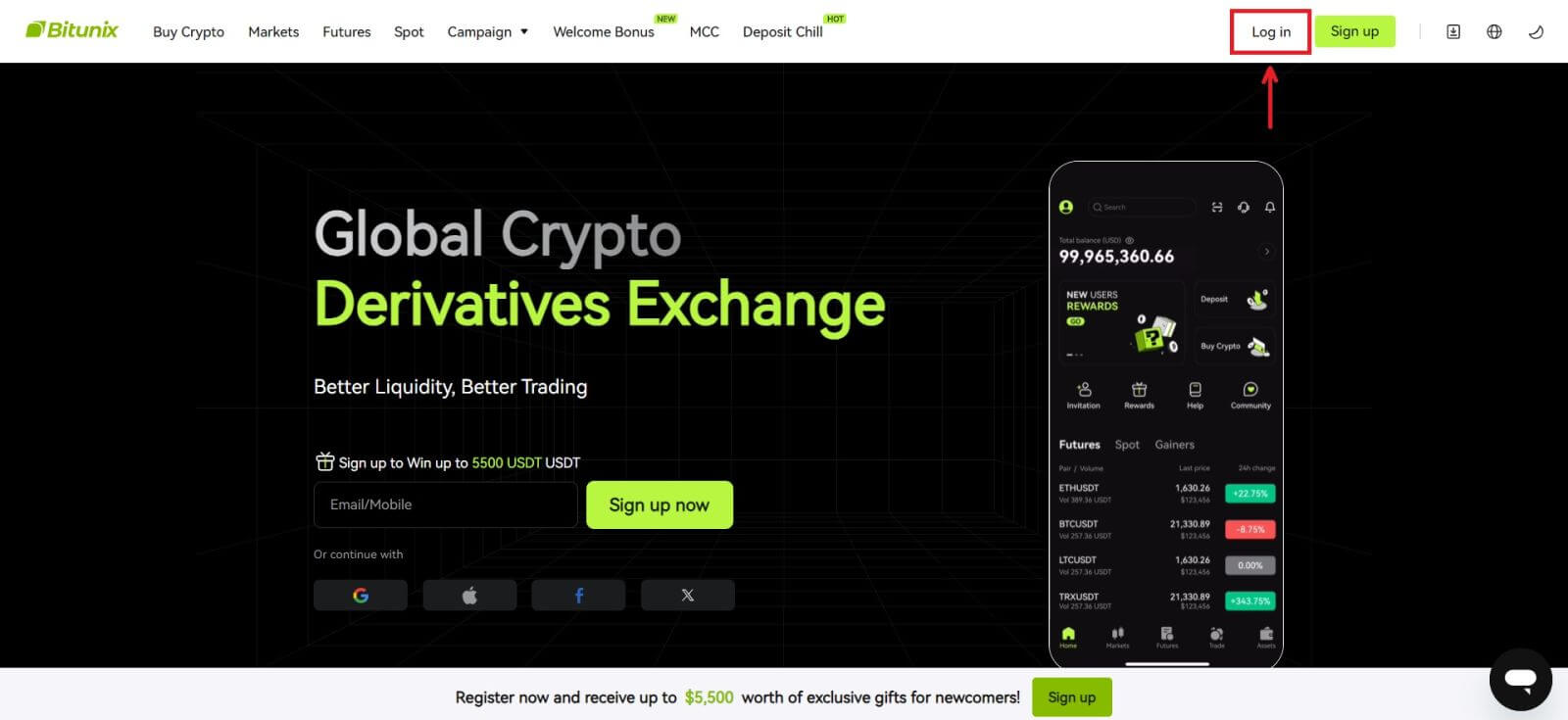 2. Nan paj login la, klike sou [Oblije modpas].
2. Nan paj login la, klike sou [Oblije modpas]. 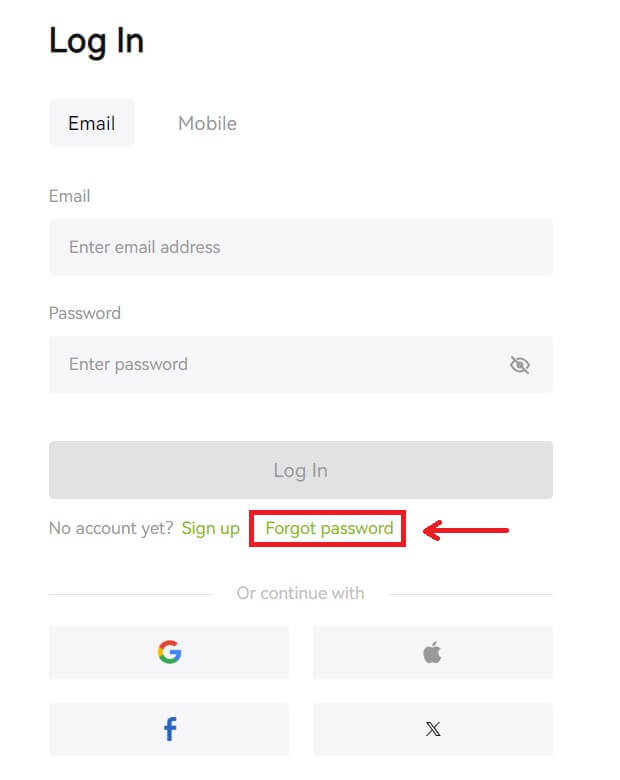 3. Antre imel oswa nimewo telefòn kont ou epi klike sou [Next]. Tanpri sonje ke pou rezon sekirite, retrè nan kont ou yo pral sispann pou 24 èdtan apre yon reset modpas.
3. Antre imel oswa nimewo telefòn kont ou epi klike sou [Next]. Tanpri sonje ke pou rezon sekirite, retrè nan kont ou yo pral sispann pou 24 èdtan apre yon reset modpas. 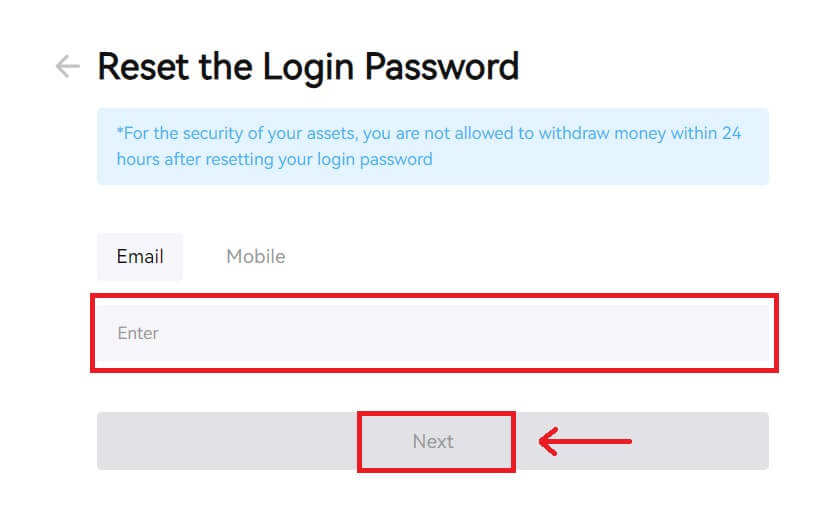 4. Antre kòd verifikasyon ou te resevwa nan imèl ou oswa SMS ou, epi klike sou [Soumèt] pou kontinye.
4. Antre kòd verifikasyon ou te resevwa nan imèl ou oswa SMS ou, epi klike sou [Soumèt] pou kontinye. 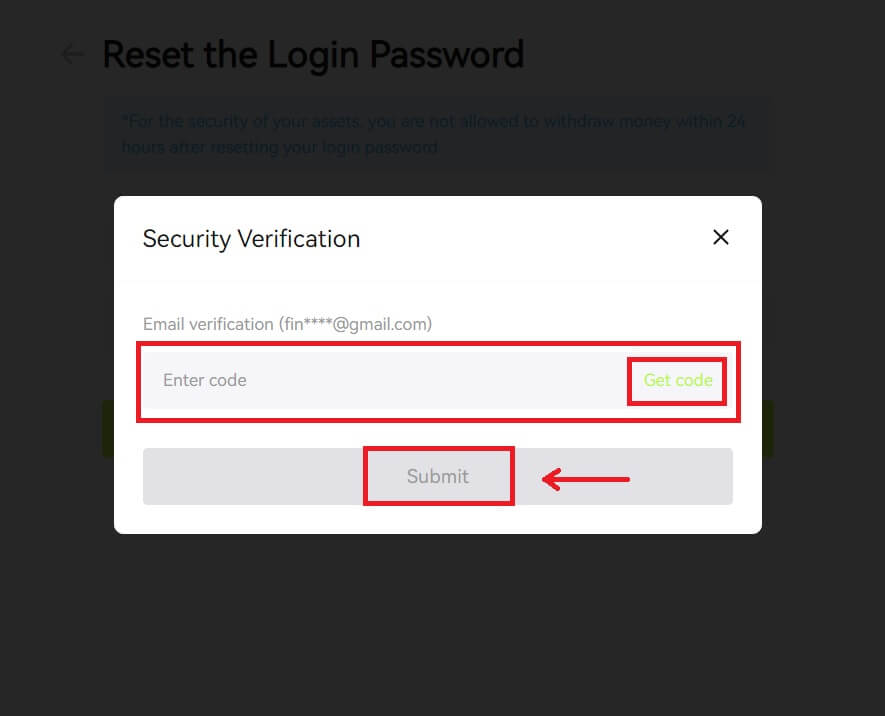 5. Antre nouvo modpas ou epi klike sou [Next].
5. Antre nouvo modpas ou epi klike sou [Next]. 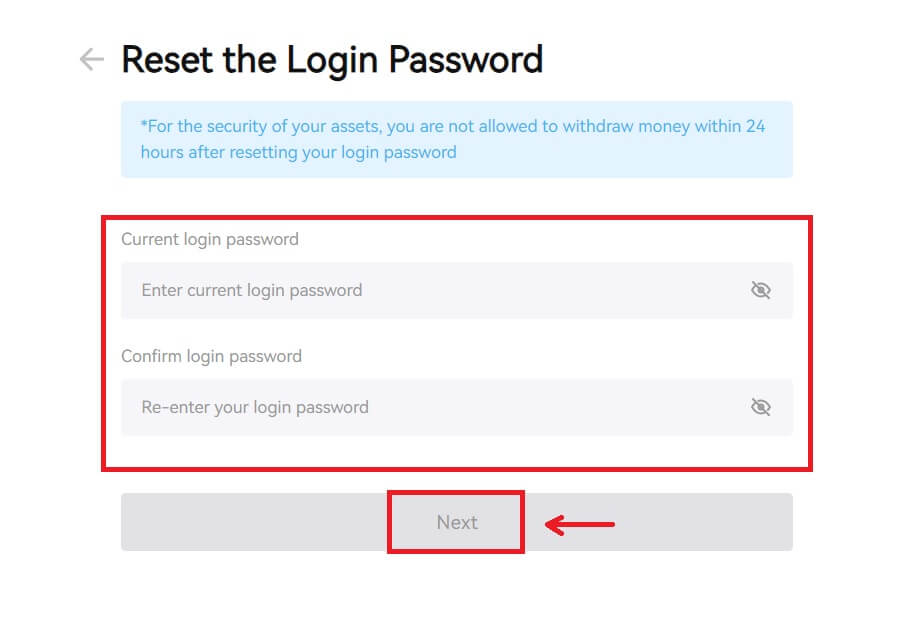 6. Apre yo fin retabli modpas ou avèk siksè, sit la ap dirije w tounen nan paj Login. Konekte avèk nouvo modpas ou epi w ap bon pou w ale.
6. Apre yo fin retabli modpas ou avèk siksè, sit la ap dirije w tounen nan paj Login. Konekte avèk nouvo modpas ou epi w ap bon pou w ale. 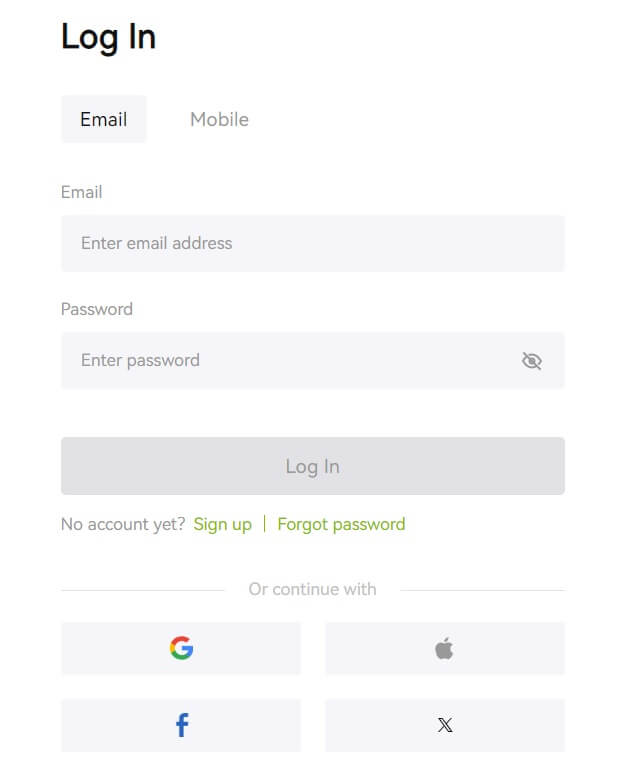
Kesyon yo poze souvan (FAQ)
Li di nimewo telefòn lan te deja pran. Poukisa?
Yon nimewo telefòn ka sèlman lye ak yon kont oswa itilize kòm non itilizatè. Si nimewo telefòn di a pa lye ak kont Bitunix pwòp ou a, nou rekòmande pou w konekte yon lòt nimewo telefòn ki se pou ou tou ak kont ou. Si nimewo telefòn di a lye ak kont Bitunix pwòp ou a, ou bezwen dekonekte li nan kont sa a an premye.
Ki jan yo chanje imel mwen an
Apre itilizatè yo mete adrès imel, si itilizatè yo pèdi aksè a ansyen adrès imel yo oswa. vle chanje yon nouvo adrès imel, Bitunix pèmèt itilizatè yo chanje adrès imel yo.
1. Apre ou fin antre nan kont ou, chwazi "Sekirite" anba ikòn itilizatè a sou tèt dwat la. 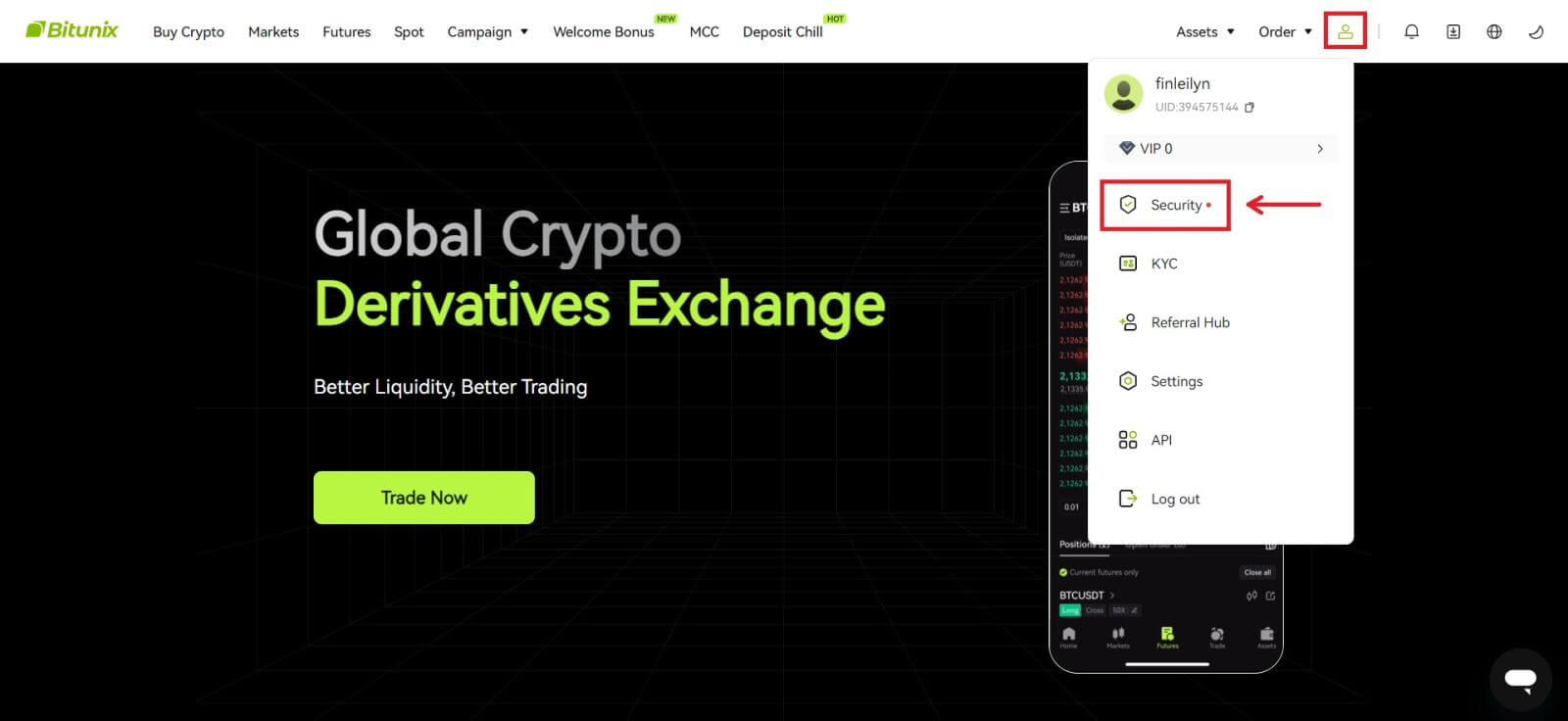 2. Klike sou [Chanje] bò kote "Kod Verifikasyon Imèl".
2. Klike sou [Chanje] bò kote "Kod Verifikasyon Imèl". 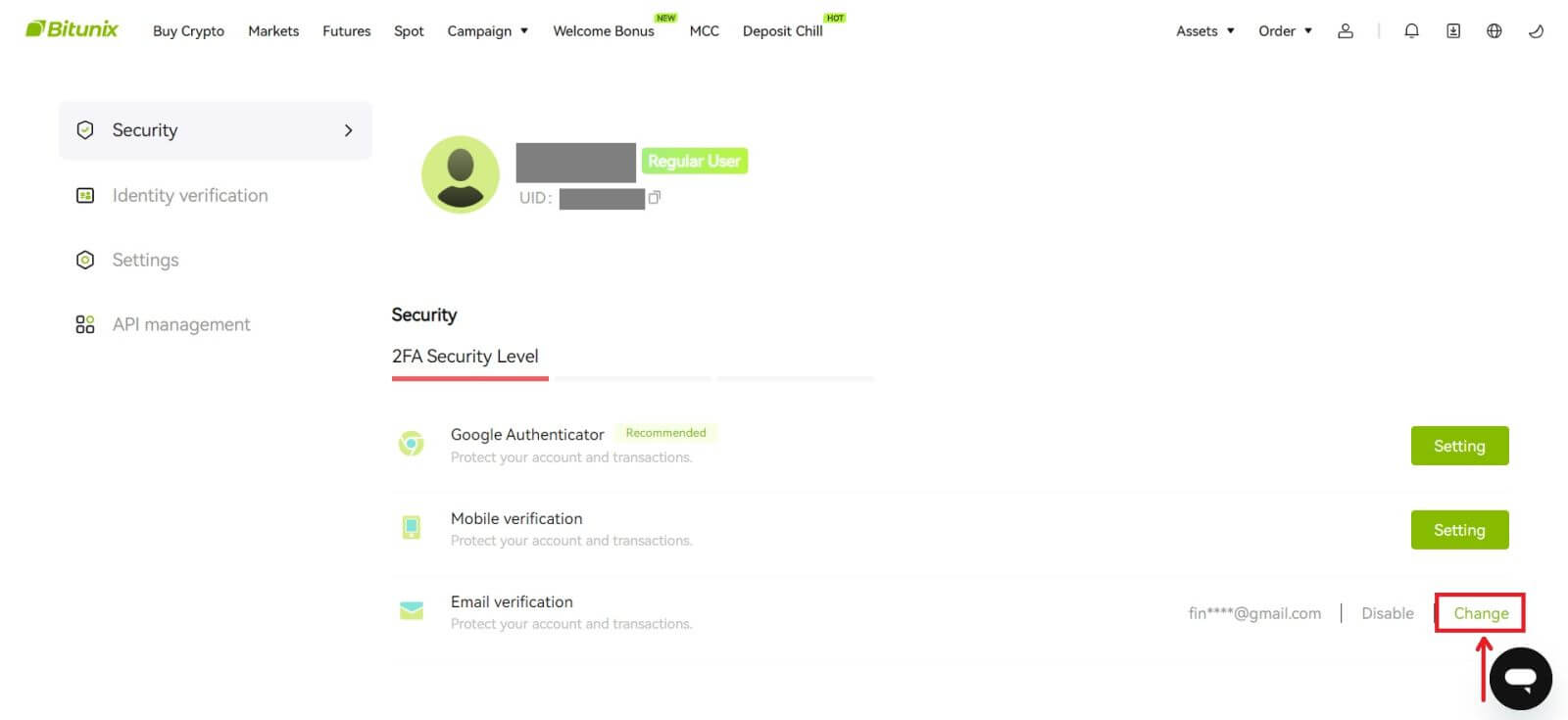 3. Antre nouvo adrès imel la. Klike sou [Jwenn Kòd] anba Verifikasyon Sekirite. Antre lòt kòd 6 chif yo voye nan ansyen adrès imel la. Si itilizatè yo te enstale Google Authenticator, itilizatè yo oblije antre kòd 6 chif google Authenticator.
3. Antre nouvo adrès imel la. Klike sou [Jwenn Kòd] anba Verifikasyon Sekirite. Antre lòt kòd 6 chif yo voye nan ansyen adrès imel la. Si itilizatè yo te enstale Google Authenticator, itilizatè yo oblije antre kòd 6 chif google Authenticator.
Klike sou [Soumèt] pou konplete.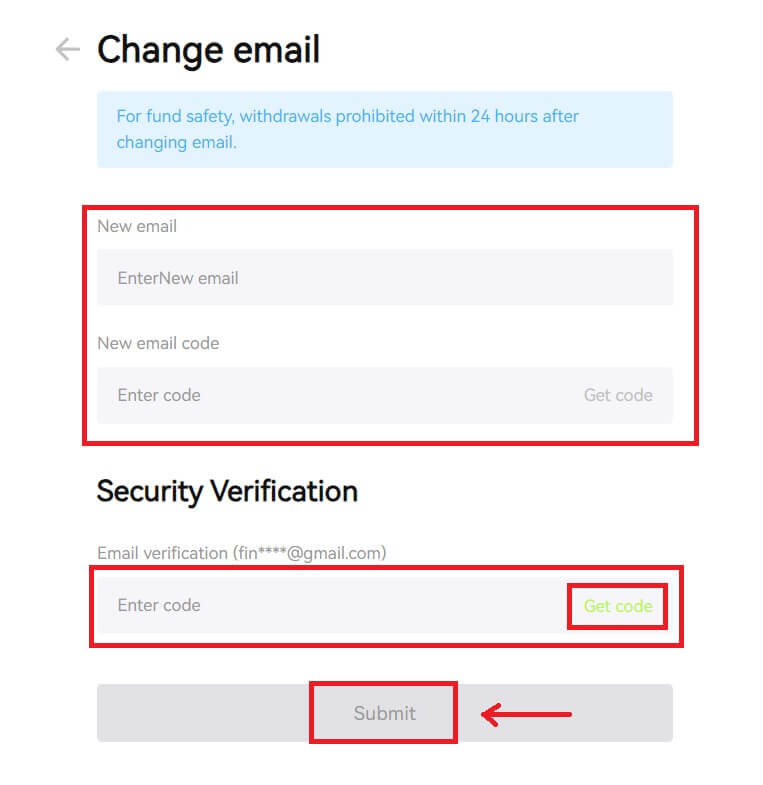
Ki jan yo retire nan Bitunix
Ki jan yo retire byen ou nan Bitunix (Web)
1. Konekte sou kont ou sou sitwèb Bitunix la, klike sou [Retire] anba [Aktif] anlè ekran an. 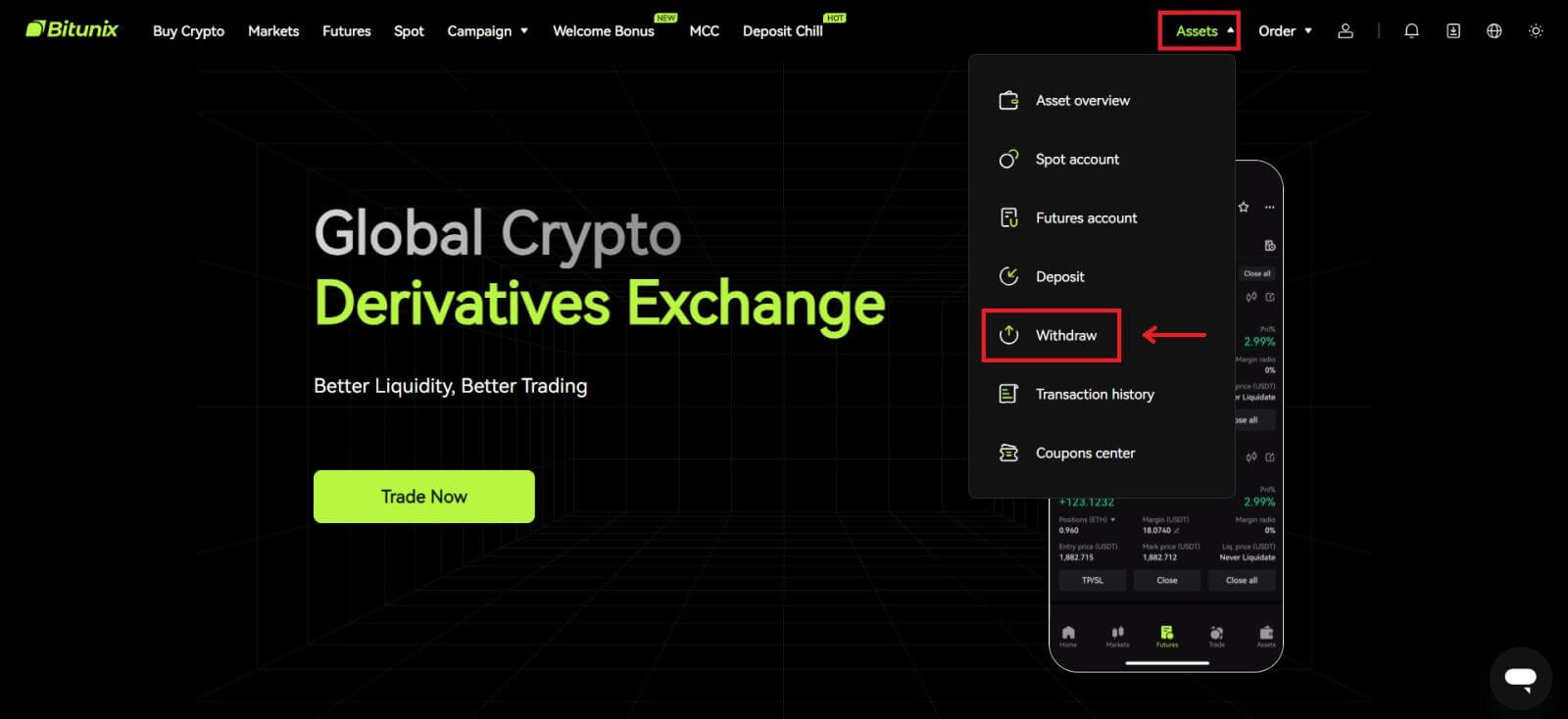 2. Chwazi byen ou vle retire yo. Lè sa a, chwazi rezo w ap itilize a, epi antre adrès la ak kantite lajan an. Klike sou [Retire]. Gen kèk siy tankou XRP mande pou yon adrès MEMO lè w ap depoze.
2. Chwazi byen ou vle retire yo. Lè sa a, chwazi rezo w ap itilize a, epi antre adrès la ak kantite lajan an. Klike sou [Retire]. Gen kèk siy tankou XRP mande pou yon adrès MEMO lè w ap depoze. 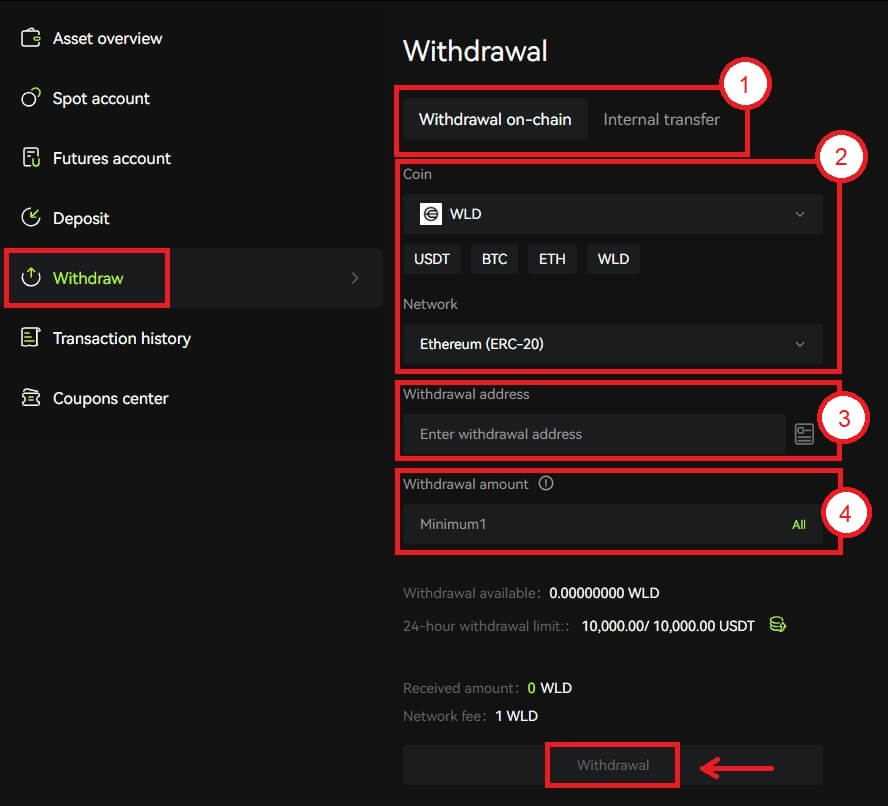 Remak
Remak
1. Chwazi kalite retrè a
2. Chwazi siy la ak rezo pou depo
3. Antre adrès retrè a
4. Antre kantite lajan pou retrè a. Frè yo enkli nan kantite retrè
3. Konfime rezo a, siy ak adrès yo kòrèk, epi klike sou [Konfime]. 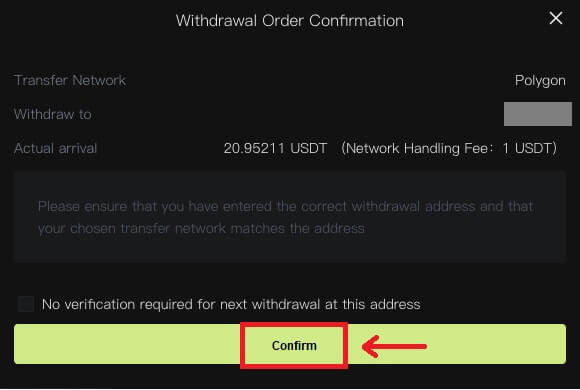 4. Ranpli verifikasyon sekirite lè w klike sou [Jwenn Kòd]. Klike sou [Soumèt].
4. Ranpli verifikasyon sekirite lè w klike sou [Jwenn Kòd]. Klike sou [Soumèt]. 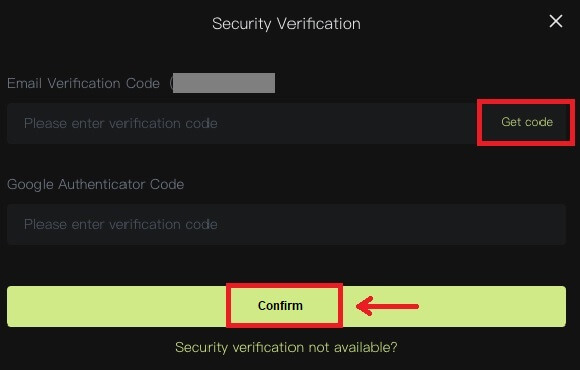 5. Tann pasyans pou retrè a fini.
5. Tann pasyans pou retrè a fini.
Remak
Tanpri tcheke byen ke w pral retire a, rezo w ap itilize a ak adrès w ap antre a kòrèk. Lè w ap depoze kèk marqueur tankou XRP, yon MEMO obligatwa.
Tanpri pa pataje modpas ou, kòd verifikasyon oswa kòd Google Authenticator ak pèsonn.
Retrè a pral premye bezwen konfime sou rezo a. Li ta ka pran 5-30 minit depann sou estati rezo a.
Ki jan yo retire byen ou nan Bitunix (App)
1. Konekte nan kont ou a nan Bitunix App, klike sou [Aktif] anba a dwat. 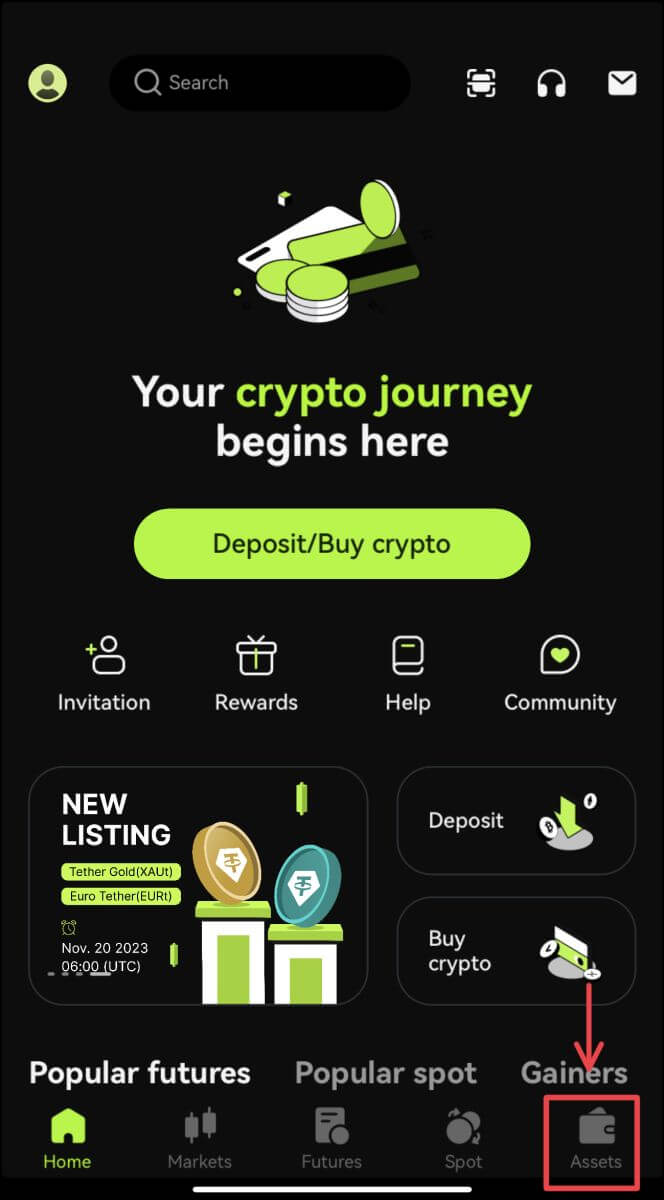 2. Klike sou [Retire] epi chwazi pyès monnen w ap retire a.
2. Klike sou [Retire] epi chwazi pyès monnen w ap retire a.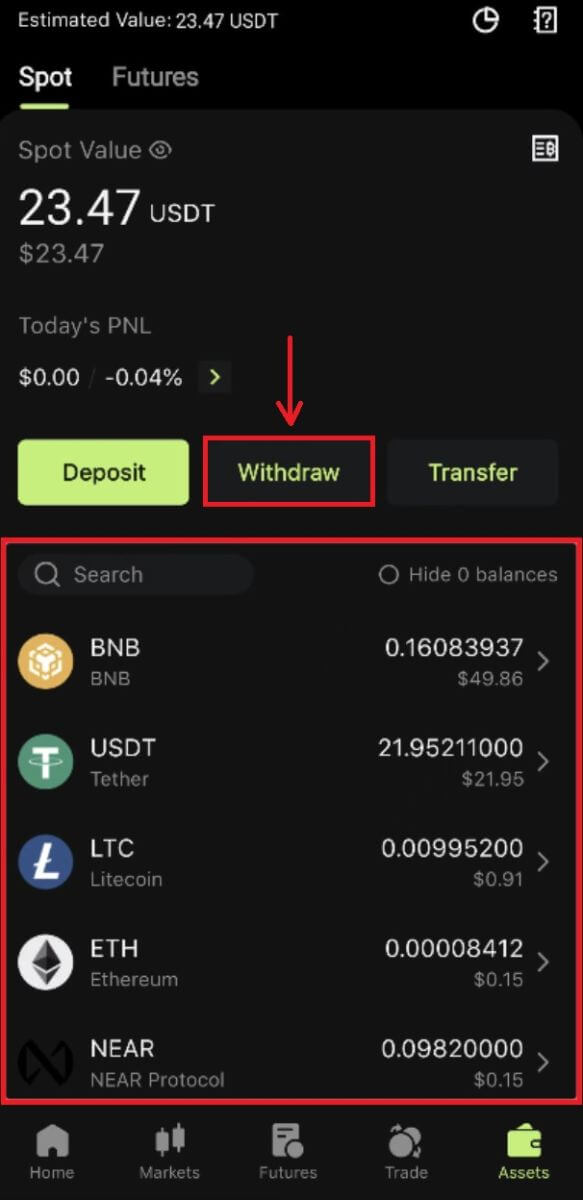 3. Chwazi rezo w ap itilize pou w retire, epi antre adrès la ak kantite lajan w pral retire a. Gen kèk siy tankou XRP, yo pral mande pou yon MEMO. Klike sou [Retire].
3. Chwazi rezo w ap itilize pou w retire, epi antre adrès la ak kantite lajan w pral retire a. Gen kèk siy tankou XRP, yo pral mande pou yon MEMO. Klike sou [Retire]. 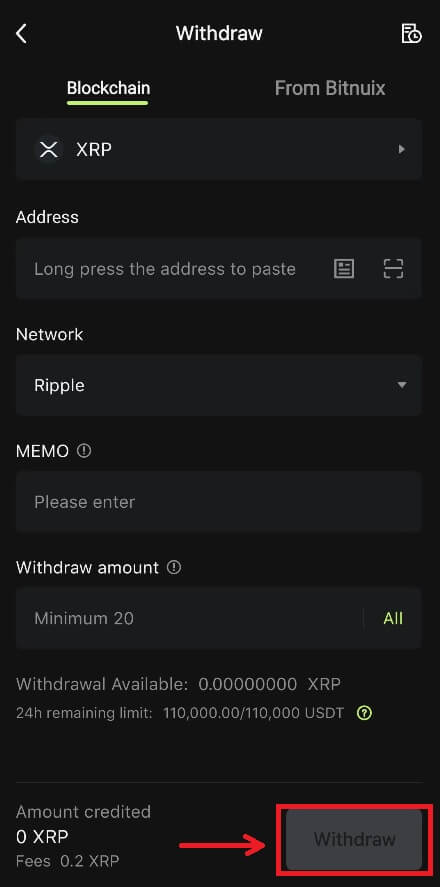
4. Konfime rezo a, adrès ak kantite lajan an, klike sou [Konfime]. 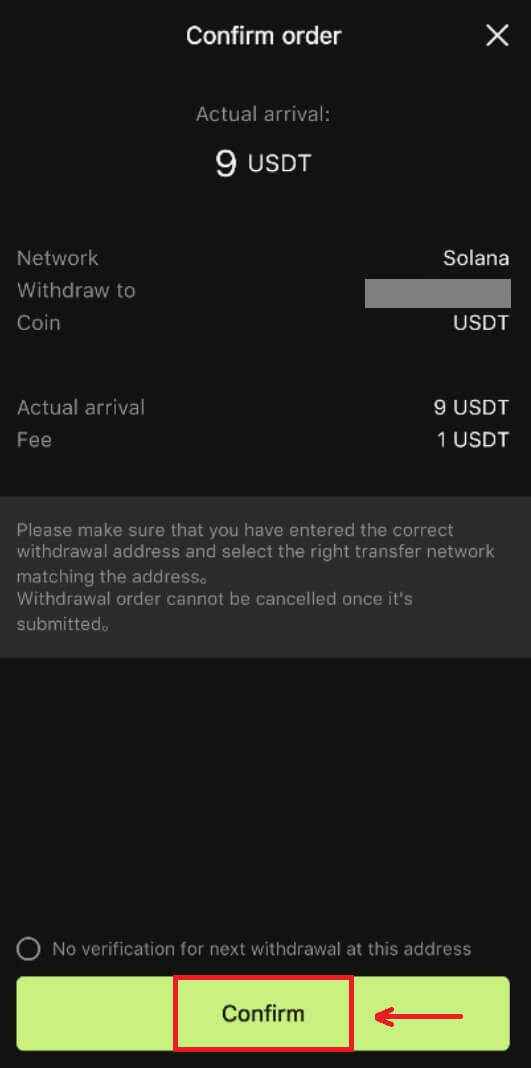
5. Ranpli verifikasyon sekirite a epi klike sou [Soumèt].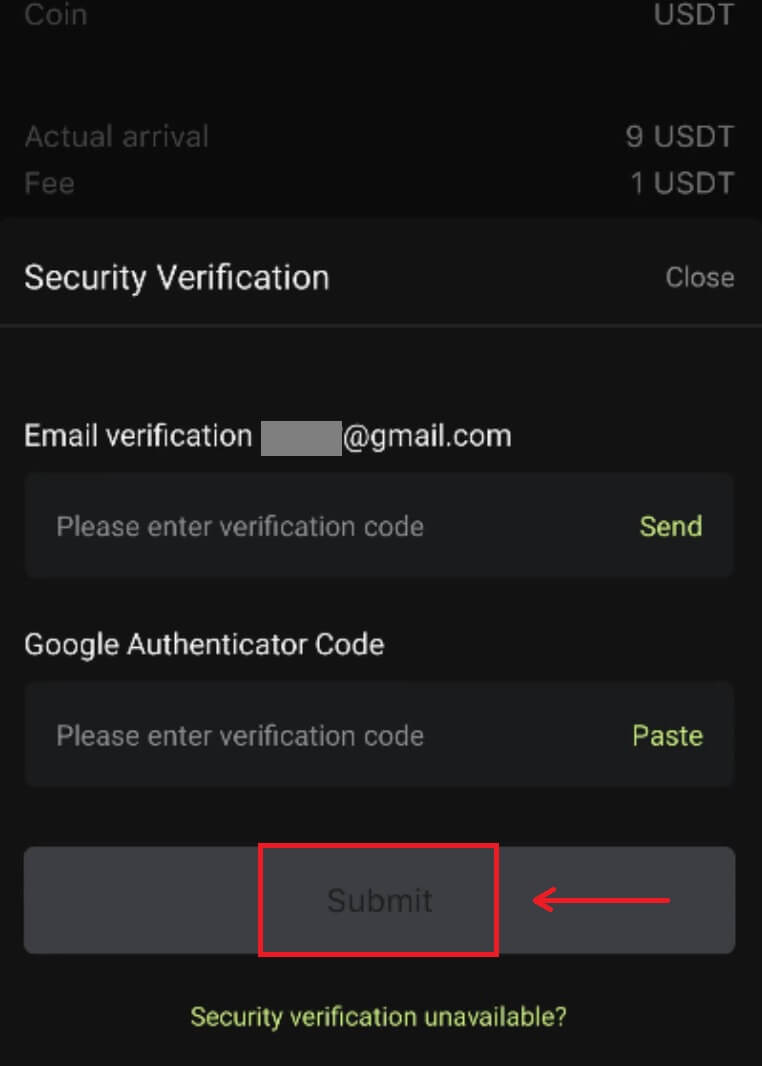 6. Tann pasyans pou konfimasyon rezo a anvan depo garanti a.
6. Tann pasyans pou konfimasyon rezo a anvan depo garanti a.
Remak
Tanpri tcheke byen w ap retire a, rezo w ap itilize a ak adrès kote w ap retire a. Pou marqueur tankou XRP, yon MEMO obligatwa.
Tanpri pa pataje modpas ou, kòd verifikasyon oswa kòd Google Authenticator ak pèsonn.
Retrè a pral premye bezwen konfime sou rezo a. Li ta ka pran 5-30 minit depann sou estati rezo a.
Kesyon yo poze souvan (FAQ)
Mwen mete nan move adrès retrè
Si règ adrès yo respekte, men adrès la mal (adrès yon lòt moun oswa yon adrès ki pa egziste), dosye retrè a ap montre "Fini". Byen yo retire yo pral kredite nan bous ki koresponn lan nan adrès retrè a. Akòz irevokabilite nan blockchain, nou pa ka ede w rekipere byen yo apre retrè siksè, epi ou bezwen kontakte moun k ap resevwa adrès la pou negosye.
Ki jan yo retire marqueur ki retire?
Anjeneral, Bitunix pral fè yon anons sou retire sèten marqueur. Menm apre retire lis, Bitunix ap toujou bay sèvis retrè pou yon sèten kantite tan, anjeneral 3 mwa. Tanpri soumèt yon demann si w ap eseye retire siy sa yo apre sèvis retrè a te fini.
Tokens yo retire yo pa sipòte pa platfòm moun k ap resevwa a
Bitunix sèlman konfime si fòma adrès la kòrèk, men li pa ka garanti si adrès moun k ap resevwa a sipòte lajan an retire. Pou solisyon, ou bezwen kominike ak platfòm moun k ap resevwa a. Si platfòm moun k ap resevwa a te dakò pou retounen lajan yo, ou ka ba yo adrès depo Bitunix ou.
Si yo sèlman dakò pou retounen lajan yo nan adrès moun k ap voye a, nan ka sa a lajan yo pa ka transfere dirèkteman nan kont Bitunix ou a, tanpri kontakte moun k ap resevwa a pou mande TxID tranzaksyon an. Lè sa a, soumèt yon demann sou Bitunix ak TxID, dosye kominikasyon ou menm ak platfòm moun k ap resevwa a, UID Bitunix ou ak adrès depo ou. Bitunix ap ede ou transfere lajan yo nan kont ou. Si platfòm moun k ap resevwa a gen lòt solisyon ki bezwen asistans nou, tanpri soumèt yon demann oswa kòmanse yon chat an dirèk ak sèvis kliyan nou an pou enfòme nou sou pwoblèm nan.
Poukisa montan mwen an kapab retrè mwens pase balans aktyèl mwen an
Anjeneral, gen 2 kondisyon kote kantite lajan ou kapab retire yo pral mwens pase balans aktyèl ou:
A. Lòd ki pa egzekite sou mache a: Si ou gen 10 ETH nan bous ou, pandan w ap gen tou 1 ETH pou lòd la vann sou mache a. Nan ka sa a, pral gen 1 ETH nan frizè, sa ki fè li pa disponib pou retrè.
B. Konfimasyon ensifizan pou depo ou a: Tanpri tcheke si gen nenpòt depo, annatant pou plis konfimasyon yo rive jwenn egzijans la sou Bitunix, pou depo sa yo bezwen ase konfimasyon obligatwa pou ke kantite lajan an kapab retire ka matche ak balans aktyèl li yo.


